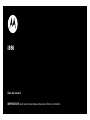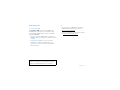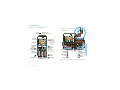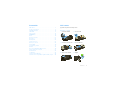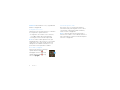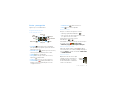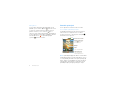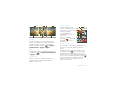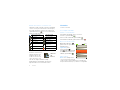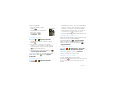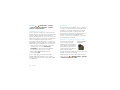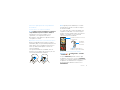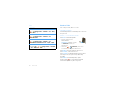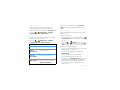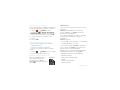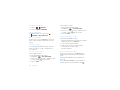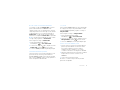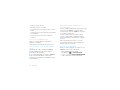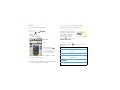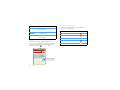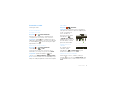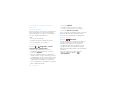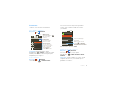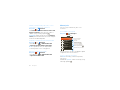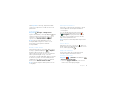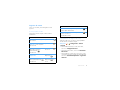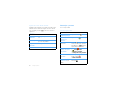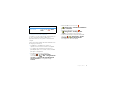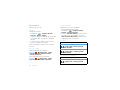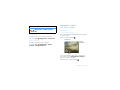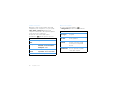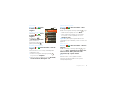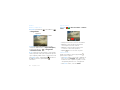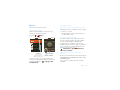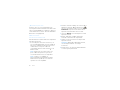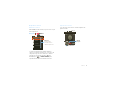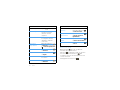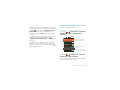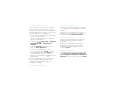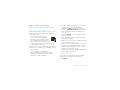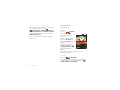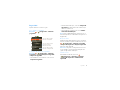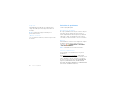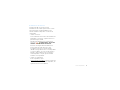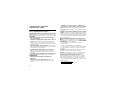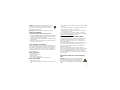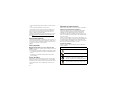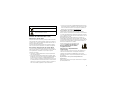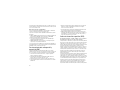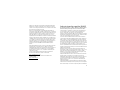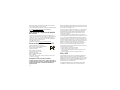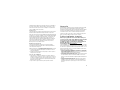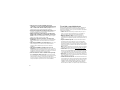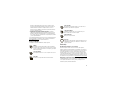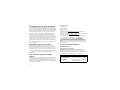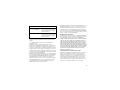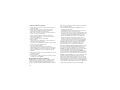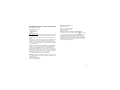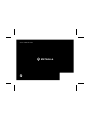Motorola I886 Guía del usuario
- Categoría
- Teléfonos móviles
- Tipo
- Guía del usuario

Guía del usuario
i886
IMPORTANTE: leer las instrucciones antes de utilizar el producto.


1Felicitaciones
Felicitaciones
MOTOROLA i886
El MOTOROLA i886 entrega la comodidad de las
llamadas push to talk junto con una experiencia de
mensajería de calidad superior, todo en un estilizado
dispositivo QWERTY.
• Llamadas privadas. Manténgase en contacto con
familiares, amigos y colegas con el simple toque de
un botón.
• Organización. Verifique su correo electrónico,
calendario y contactos dondequiera que esté.
• Reproductor de música. Lleve su música donde
quiera que vaya.
Precaución: antes de armar, cargar o usar el
teléfono por primera vez, lea la guía de información
legal y de seguridad importante que se incluye.
Más
• Actualizaciones: actualizaciones del teléfono,
software para PC, ayuda en línea y más en
www.motorola.com/support
.
• Accesorios: busque accesorios para su teléfono
en www.motorola.com/products
.

2 Su teléfono
Su teléfono
teclas y conectores importantes
Contactos
Mensajes
Registro de
llamadas
Navegador
Contactos
Men
saj
es
Reg
istro
de
lla
lla
lla
lla
mad
mad
mad
mad
as
as
as
as
as
as
s
s
s
s
Nav
ega
dor
12
6
39
12
6
39
3
10:10 a.m.
Manténgala
oprimida para
encender
y apagar.
Conector para
audífono de 3,5 mm
Te cla
Principal
Te cla Atrás
Te cla
Menú/
Bloqueo
Conector
micro USB
Cargue o conecte
a la computadora.
Botón PTT
Te cla
Cámara
Te cla
Altavoz
Te clas de
volumen
Te cla
Hablar
Te cla Fin/
Encendido
Te cla Navegación
Te cla
Aceptar
OK
Te cla
Notificaciones
Nota: su teléfono puede verse levemente diferente.
?
Contactos MensajesRegistro de
ll d
Navegador
12
6
39
12
6
39
10:10 a.m.
?
Contactos MensajesRegistro de
ll d
Navegador
12
6
39
12
6
39
12
3
3
9
12
10:10 AM
Contactos MensajesRegistro de
llamadas
Navegador
C
Contactos
C
Contactos
ontactos
ctos
Mensajes
Mensajes
Mensajes
Mensajes
Mensajes
Registrode
Registrode
Registro de
Registro
Registro de
o de
R
R
R
R
e
e
e
ll d
llamadas
as
avegador
dor
avegador
avegado
ave
avega
Na
Na
Na
Na
12
6
39
12
6
39
12
3
3
3
9
12
10:10 AM
Cuando abre el teléfono, la pantalla
se ajusta para usted.
Regresar
Espacio
Alternar
Mayúsculas
Borrar
Menú
Símbolos
Te clas de navegación
Te cla
Aceptar
OK
Te cla Atrás
Crear
mensaje

3Allá vamos
Contenido
Allá vamos . . . . . . . . . . . . . . . . . . . . . . . . . . . . . . . . 3
Teclas y navegación . . . . . . . . . . . . . . . . . . . . . . . . . 5
Pantalla principal . . . . . . . . . . . . . . . . . . . . . . . . . . . . 6
Llamadas. . . . . . . . . . . . . . . . . . . . . . . . . . . . . . . . . . 8
Push to Talk. . . . . . . . . . . . . . . . . . . . . . . . . . . . . . . . 12
MOTOtalk™ . . . . . . . . . . . . . . . . . . . . . . . . . . . . . . . 15
Web . . . . . . . . . . . . . . . . . . . . . . . . . . . . . . . . . . . . . 19
Controle su vida . . . . . . . . . . . . . . . . . . . . . . . . . . . 21
Contactos . . . . . . . . . . . . . . . . . . . . . . . . . . . . . . . . 23
Mensajería . . . . . . . . . . . . . . . . . . . . . . . . . . . . . . . 24
Ingreso de texto . . . . . . . . . . . . . . . . . . . . . . . . . . . 27
Consejos y trucos . . . . . . . . . . . . . . . . . . . . . . . . . . 28
Personalizar. . . . . . . . . . . . . . . . . . . . . . . . . . . . . . . 30
Fotografías y videos . . . . . . . . . . . . . . . . . . . . . . . . 31
Música . . . . . . . . . . . . . . . . . . . . . . . . . . . . . . . . . . 35
Conexión inalámbrica Bluetooth™ . . . . . . . . . . . . . 39
USB y tarjeta de memoria . . . . . . . . . . . . . . . . . . . 41
Herramientas . . . . . . . . . . . . . . . . . . . . . . . . . . . . . 42
Seguridad . . . . . . . . . . . . . . . . . . . . . . . . . . . . . . . . 43
Solución de problemas . . . . . . . . . . . . . . . . . . . . . . 44
Información de seguridad, reglamentaria y legal . . 46
Allá vamos
preparación para usar el dispositivo
Montaje y carga
1 Sacar la cubierta 2 Insertar SIM
3 Introducir la microSD 4 Insertar batería
5 Colocar la cubierta 6 Cargar
2
1
3H

4 Allá vamos
Precaución: lea atentamente “Uso y seguridad de la
batería” en la página 46.
Configuración e inicio
La primera vez que encienda el teléfono, un asistente
de configuración lo guiará a través de:
• Configuración de cuentas de correo electrónico,
como POP3, IMAP, o Microsoft™ Exchange.
• Descarga de contactos desde la tarjeta SIM.
Nota: este teléfono admite aplicaciones de gran
actividad de datos y varios servicios. Se recomienda
enfáticamente que compre un plan de datos que
satisfaga sus necesidades. Comuníquese con el
proveedor de servicio para obtener detalles.
Encendido y apagado
Para encender el teléfono, mantenga
oprimido Fin/Encendido .
Para apagar el teléfono, mantenga
oprimido Fin/Encendido , luego
seleccione Apagado.
Contenido genial y más
Este teléfono viene con una ranura de tarjeta de
memoria microSD; puede cargarla con fotos, videos
y música de la computadora mediante “Arrastrar y
soltar con USB” en la página 41.
Nota: no saque la tarjeta de memoria mientras el
teléfono la esté usando o esté escribiendo archivos en
ella. Lea atentamente “Borrar o formatear la tarjeta de
memoria” en la página 42

5Teclas y navegación
Teclas y navegación
algunos aspectos fundamentales
Sugerencias de teclas
Teclas de la parte frontal
• Principal : oprima para volver a la pantalla
principal. Mantenga oprimido para ver las últimas
aplicaciones que usó.
• Menú/Bloqueo : abra las opciones del menú y
mantenga oprimida para bloquear el teclado.
• Hablar : inicie una llamada.
• Navegación: navegue a través de los menús,
aplicaciones y páginas Web.
• Aceptar : seleccione opciones del menú.
• Fin/Encendido : oprima para finalizar una
llamada o mantenga oprimida para encender
o apagar el teléfono.
Menú/
Bloqueo
Hablar
Notificaciones
Atrás
Principal
Fin/Encendido
Navegación
Aceptar
OK
OK
• Notificaciones : abra notificaciones.
• Atrás : retroceda una pantalla.
Bloqueo de teclado
Bloquee el teclado de las siguientes formas:
• Mantenga oprimida Menú/Bloqueo .
• Deje el tiempo de espera de bloqueo de teclado
(no oprima ni seleccione nada).
Para desbloquear el teclado, oprima
Menú/Bloqueo >
Para cambiar el “cambio de tiempo” del auto bloqueo
del teclado, oprima > Configuración
> Ubicación y seguridad > Tiempo de bloqueo.
Menú de tecla de encendido
Mantenga oprimido Fin/Encendido para abrir el
menú de la tecla de encendido, donde puede apagar el
teléfono (Apagar) o activar o desactivar el Modo avión
o el Modo silencioso.
Ajustar el volumen
Oprima las teclas de volumen para
cambiar el volumen del timbre (en
la pantalla principal) o el volumen
de auricular (durante una llamada o
cuando escucha audio).
Teclas de
volumen

6 Pantalla principal
Navegación
Use la tecla de navegación para desplazarse por la
pantalla o por los menús. Oprima para seleccionar
un elemento. Para mostrar los menús de opciones
para los elementos, como contactos, resalte el
elemento y luego mantenga oprimido . Para abrir el
menú de aplicaciones principales, desplácese hasta la
ficha de aplicaciones en la pantalla principal
y oprima para seleccionarlo.
OK
OK
OK
Pantalla principal
acceso rápido a los elementos más necesarios
Inicio rápido: pantalla principal
La pantalla principal le entrega toda su información
más reciente en un lugar. Es lo que ve cuando
enciende el teléfono o cuando oprime Principal .
Es básicamente lo siguiente:
Nota: su pantalla principal puede diferir en cierta medida.
La pantalla principal se extiende más allá de lo que se
ve en la pantalla, para darle más espacio para agregar
atajos, widgets y más. Oprima la tecla de navegación
a la izquierda y derecha para ver más paneles de la
pantalla principal o para agregar widgets o atajos.
Contactos MensajesRegistro de
llamadas
Navegador
l
l
a
m
ad
as
s
s
s
s
s
s
s
s
12
6
39
12
6
39
3
10:10 a.m.
Seleccione para ver
todas sus aplicaciones.
Ficha Aplicaciones
Atajos
Seleccione para abrir.
Barra de notificaciones
Oprima para revisar
las notificaciones.
Indicadores de estado
Widget

7Pantalla principal
Widgets
Agregue un widget como un reloj, reproductor de
música o un calendario que muestra citas próximas.
Para abrir un widget, selecciónelo. Para agregar
widgets, oprima Menú/Bloqueo > Configurar
pantalla principal > Agregar > Widgets.
Atajos
Para agregar más atajos a la pantalla principal, oprima
Menú/Bloqueo > Configurar pantalla principal
> Agregar > Atajos.
Aplicaciones
El teléfono ya cuenta con algunas aplicaciones y es
posible descargar e instalar más. Para abrir una
aplicación, selecciónela.
Contactos MensajesRegistro de
llamadas
Navegador
j
g
lla
lla
mad
mad
as
as
as
s
as
s
s
s
s
s
g
g
12
6
39
12
6
39
3
10:10 AM 10:10 AM 10:10 AM
Menú de aplicaciones
Todas las aplicaciones del
teléfono, incluidas aquellas que
vienen con éste y las que usted
descarga e instala, se
encuentran listadas en
orden alfabético en el menú
Aplicaciones.
Seleccione la ficha de
aplicaciones, , en la pantalla
principal para abrir el menú
de aplicaciones.
Ejecutar varias aplicaciones
No es necesario cerrar una aplicación para abrir otra.
El teléfono ejecuta varias aplicaciones al mismo
tiempo.
Puede abrir una nueva aplicación mientras ejecuta
otra. Oprima Principal para volver a la pantalla
principal. Abra la ficha Aplicaciones y seleccione la
aplicación que desee. Para cambiar de una aplicación
en ejecución a otra, mantenga oprimido Principal
para ver las aplicaciones ya abiertas, luego seleccione
la que desea. Puede ver hasta las últimas seis
aplicaciones que ejecutó.
12:24 p.m.
Galería de
medios
Mensajería
Música Opera Mini
Directorio
corporativo
Direct
Talk
Correo
electrónico
Aplicaciones
Java ME
Videograbadora
Cámara
Registro de
llamadas
Calculadora
Contactos
Alarma Navegador
Calendario

8 Llamadas
Estado del teléfono y notificaciones
La barra de estado en la parte superior de la pantalla
contiene iconos que informan acerca de mensajes y
del estado del teléfono. Para ver sus notificaciones
oprima Notificaciones . Los iconos a la derecha le
indican el estado del teléfono:
LED de notificación y Bluetooth
El teléfono cuenta con un
LED de notificación que
parpadea cada vez que
recibe un correo de voz,
correo electrónico, tiene
una cita o la carga de la batería es baja.
El LED de Bluetooth parpadea cuando hay un
dispositivo Bluetooth conectado al teléfono.
Bluetooth™ activo llamada privada
GPS activo Línea 1 activa
vibrar Línea 2 activa
silencioso modo avión
datos activos batería (carga)
altavoz activo batería (carga
completa)
sincronización de datos mensaje de texto
red (señal completa) alerta de llamada
LED
Bluetooth
LED de aviso
Llamadas
es bueno conversar
Inicio rápido: llamadas
Realizar y contestar llamadas
Para realizar una llamada, ingrese un número
telefónico y oprima Hablar .
Para contestar una llamada, oprima Hablar .
Para finalizar una llamada, oprima Fin/Encendido .
Opciones de llamada entrante
Oprima Menú/Bloqueo
para mostrar sus opciones de
llamada entrante.
Sugerencia: puede
oprimir Principal o
Atrás para dejar la pantalla
de llamada activa. Para volver
a abrirla, oprima Hablar .
Manos libres
Nota: el uso de dispositivos
o accesorios móviles mientras
conduce puede ocasionar distracción e infringir la ley.
Siempre obedezca las leyes y conduzca con seguridad.
10:10 a.m.
Press Menu for call options
Jane Doe
312-123-4567
Incoming Call
Silenciar
Altavoz
Espera
Agregar
Intercambiar
Combinar
Bluetooth

9Llamadas
Durante una llamada:
• Para usar el altavoz, oprima
Altavoz .
• Para desconectar un dispositivo
Bluetooth™, oprima
Menú/Bloqueo
> Bluetooth.
Llamadas recientes
Búsqueda: > Registro de llamadas
• Para llamar a un número, resáltelo y oprima
Hablar .
• Para enviar un mensaje de texto, agregar
a contactos, ver un contacto u otras opciones,
resalte un ingreso y luego mantenga oprimida
para mostrar las opciones.
• Para borrar la lista, oprima Menú/Bloqueo
> Borrar registro de llamadas.
Sugerencia: cuando esté en la pantalla principal,
puede oprimir Hablar para ir al Registro
de llamadas.
Llamadas frecuentes
Búsqueda: > Registro de llamadas
> Favoritos
Te cla Altavoz
OK
• Para llamar a un número, selecciónelo para abrir el
registro de contacto, luego seleccione el número
telefónico o el número PTT al cual desea llamar.
• Para enviar un mensaje de texto, ver un contacto
u otras opciones, resalte un ingreso y luego
mantenga oprimida para mostrar las opciones.
Llamadas de conferencia
Para iniciar una llamada de conferencia, llame al primer
número. Luego de contestar la llamada,
oprima Menú/Bloqueo > Agregar llamada
y llame al siguiente número. Cuando el número
siguiente conteste, oprima Menú/Bloqueo
> Agregar llamadas.
Su número telefónico
Búsqueda: > Configuración > Acerca del
teléfono > Estado > Mi número de telefóno
Sugerencia: el primer contacto en Contactos
contiene su número de teléfono móvil.
Llamadas no contestadas
Si recibe una llamada telefónica y oprime
Fin/Encendido antes de ir al correo de voz, puede
enviar un mensaje de texto automático a la otra
persona.
OK

10 Llamadas
Búsqueda: > Configuración > Llamada
> Texto de respuesta automática > Llamada
entrante o Llamada saliente
Llamadas de emergencia
Nota: su operador configura uno o más números de
emergencia (como 911 ó 112) a los cuales usted puede
llamar en cualquier situación, incluso cuando su
teléfono está bloqueado. los números de emergencia
varían según el país. Los números de emergencia del
teléfono programados previamente pueden no
funcionar en todas las ubicaciones y, en ocasiones,
una llamada de emergencia puede no cursarse debido
a problemas de red, ambientales o de interferencia.
1 Ingrese el número de emergencia. Si el teléfono
está bloqueado, seleccione Llamada de
emergencia en la parte inferior de la pantalla
de contraseña y luego ingrese el número.
2 Oprima Hablar para llamar al número
de emergencia.
Nota: su dispositivo móvil puede usar señales
satelitales AGPS para ayudar a que los servicios
de emergencia lo encuentren (consulte “GPS y AGPS”
en la página 52).
Enfriamiento
En circunstancias muy limitadas, como por ejemplo si
su teléfono es expuesto a calor extremo, aparecerán
pantallas con el mensaje “Enfriamiento”. Para evitar
que la batería y el teléfono se dañen, debe seguir
estas instrucciones hasta que el teléfono alcance su
rango de temperatura recomendada. Cuando el
teléfono esté en el modo “Enfriamiento”, solo podrá
hacer llamadas de emergencia.
Cancelación de ruido de micrófono doble
La cancelación de ruido de
micrófono doble mejora la
calidad de audio de las llamadas
ya que elimina el ruido ambiente
a su alrededor y proporciona un
sonido más claro y más limpio a
la persona a quien llama.
Nota: la cancelación de ruido de micrófono doble está
activada en forma predeterminada.
Para desactivar la cancelación de ruido de micrófono
doble, seleccione > Configuración > Llamada
> Activar cancelación de ruidos.
Botón de cancelación
de micrófono

11Llamadas
Funciones para personas con problemas
de audición
Uso del teléfono con una prótesis auditiva
Nota: el teléfono tiene una calificación nominal de
compatibilidad de prótesis auditivas de M3, T3.
Para obtener los mejores resultados, use la
optimización y la configuración del teléfono.
Generalmente, estas también se aplican a usuarios
con implantes cocleares.
Optimización de la posición y orientación del teléfono
Durante una llamada telefónica, deslice el teléfono
hacia arriba y abajo, luego hacia la izquierda y derecha
hasta obtener el mejor acoplamiento del micrófono.
Puede que también deba ajustar el volumen de
su prótesis auditiva.
Si su prótesis auditiva tiene telebobina, active su
interruptor y luego también gire el teléfono, tal como
se muestra, para alinear la telebobina.
Nota: algunas prótesis auditivas que se activan
automáticamente pueden necesitar un magneto
de activación auxiliar.
Si no está seguro de si su prótesis auditiva está
equipada con telebobina o necesita un magneto
auxiliar, consulte la guía del usuario de su prótesis
auditiva o comuníquese con un profesional
o proveedor de prótesis auditivas.
Elegir la configuración de prótesis auditiva
Búsqueda: > Configuración > Llamada
> Audífono
La opción Micrófono optimiza el teléfono para
acoplamiento de micrófono. La opción Telebobina
cumple con los requisitos federales de EE. UU. para
acoplamiento de telebobinas. La configuración
predeterminada de fábrica de esta función es
Deshabilitado.
Contactos MensajesRegistro de
llamadas
Navegador
Contactos
Ctt
Mensa
j
e
s
Re
g
istro de
llamad
llamad
llamad
llamad
llamad
llamad
d
llamad
a
a
as
as
as
as
as
a
as
s
as
g
Navega
dor
12
6
39
12
6
39
3
9
10:10 AM
La ubicación aproximada de la
telebobina está dentro de 6 a 13 mm
de esta ubicación
La ubicación aproximada de la
telebobina es justo sobre la batería
Off: apagado
M: micrófono
T: telebobina

12 Push to Talk
TTY
funciones
activar la función TTY
> Configuración > Llamada > TTY > HCO,
TTY o VCO
desactivar la función TTY
> Configuración > Llamada > TTY
> Desactivado
cambiar la velocidad de transferencia de TTY
> Configuración > Llamada > TTY
> Velocidad en baudios de TTY > 45,45 o 50,00
cambiar modo de TTY durante una llamada
Principal > > Configuración > Llamada
> TTY > HCO, TTY o VCO
Push to Talk
una o más personas, hable con todos
Llamadas privadas
Las llamadas privadas son llamadas push to talk entre
dos personas.
Realizar y contestar llamadas privadas
Para hacer una llamada privada:
• Ingrese el número PTT
del destinatario.
Sugerencia: el primer contacto
en Contactos contiene su
número PPT.
• Seleccione > Contactos y seleccione
un contacto que tenga un número PTT.
Para hablar, mantenga oprimido el botón PTT.
Para escuchar, suelte el botón PTT.
Para contestar una llamada privada, oprima el botón
PTT después de que la persona que llama deja
de hablar.
Para finalizar una llamada privada, oprima
Fin/Encendido o no haga nada. La llamada
terminará después de un par de segundos.
Botón
PTT

13Push to Talk
Tiempo de espera PTT
Puede prolongar el tiempo de espera automático
de una llamada PTT durante aproximadamente
30 segundos usando la configuración Reanudar PTT.
Búsqueda: > Configuración > Llamada
> Configuración PTT > Reanudar PTT
PTT de un toque
Puede personalizar el botón PTT para un acceso rápido
a las funciones de push to talk.
Búsqueda: > Configuración > Llamada
> Configuración PTT > PTT de un toque
opciones
Desactivado Desactive PTT de un toque.
Inicio de la
lista de
contactos PTT
Abre una lista de contactos push
to talk en el teléfono.
PTT un
contacto
seleccionado
Inicia una llamada privada con
el contacto seleccionado.
PTT el número
más reciente
Inicia una llamada push to talk con
el número PTT más reciente en
el Registro de llamadas.
Sugerencia: puede agregar el widget PTT de un
toque a la pantalla principal. Vea “Widgets” en la
página 7.
Alertas de llamada
Utilice alertas para decirle a una persona que desea
hablar con ella.
Para enviar una alerta:
• Ingrese una ID de PTT y oprima Menú/Bloqueo
> Enviar alerta. Cuando se le indique, oprima el
botón PTT.
• Seleccione > Contactos y seleccione un
contacto que tenga un ID de PTT. Seleccione Enviar
alerta y oprima el botón PTT cuando se le indique.
Cuando reciba una alerta, puede:
• Respuesta: oprima el botón PTT para comenzar una
llamada privada con el remitente.
• Más tarde: guarde la alerta de llamada para
Notificaciones.
• Descartar: descarte la alerta de llamada.
Nota: las llamadas de alerta se moverán
automáticamente a Notificaciones después de un
par de minutos de inactividad. No podrá realizar
llamadas telefónicas ni llamadas privadas hasta
que la alerta se traslade o haya elegido una de
estas opciones.

14 Push to Talk
Oprimir para enviar
Durante una llamada privada, puede enviar contactos,
fotos, eventos o su información de contacto.
Búsqueda: Menú/Bloqueo > Compartir
contacto, Compartir foto, Compartir evento,
o Compartir mi información
Cambiar de una llamada privada a una llamada
telefónica
Para llamadas más extensas, puede cambiar de una
llamada privada a una llamada telefónica si el
destinatario de la llamada privada tiene un número
de teléfono guardado en Contactos.
Durante una llamada privada, oprima
Menú/Bloqueo > Llamar contacto.
Llamadas no contestadas
Si recibe un error mientras realiza una llamada privada
u oprime Fin/Encendido para finalizar una llamada
privada entrante o saliente antes de que le contesten,
puede enviar un mensaje de texto automático a la otra
persona.
Búsqueda: > Configuración > Llamada
> Texto de respuesta automática > Llamada
entrante o Llamada saliente
Llamadas grupales
¿Necesita hablar con más de una persona a la vez?
Con las llamadas grupales puede hablar hasta con
20 personas a la vez.
Nota: para guardar grupos en el teléfono necesita una
tarjeta SIM con capacidad para llamadas grupales. Para
obtener más información, comuníquese con su
proveedor de servicio.
Para crear un grupo, seleccione > Contactos
> Menú/Bloqueo > Nuevo grupo y seleccione
los miembros del grupo. Seleccione Guardar para
guardarlo en sus contactos.
Nota: si no ingresa un nombre para el grupo, se
guardará como “Grupo”.
Para hacer una llamada grupal, seleccione
> Contactos, seleccione el grupo al cual desea
llamar y oprima el botón PTT.
Grupos de conversación
¿Tiene una audiencia mayor que 20 personas?
Los grupos de conversación son la solución.
Nota: la disponibilidad de grupos de conversación
y el número máximo de miembros de un grupo de
conversación depende de su proveedor de servicio.
Comuníquese con su proveedor de servicio para
establecer un grupo de conversación.

15MOTOtalk™
Ingresar a un grupo de conversación
Antes de que pueda hacer una llamada a un grupo de
conversación, debe unirse al grupo de conversación.
1 Seleccione > Contactos y oprima
Menú/Bloqueo > Ingresar a un grupo de
conversación. Nombre el grupo de conversación
e ingrese el número del grupo. Seleccione Listo.
2 Seleccione el grupo de conversación en sus
contactos.
3 Seleccione Unir.
Hacer una llamada a un grupo de conversación
• Ingrese el número del grupo de conversación
y oprima el botón PTT.
Sugerencia: los números de grupos de
conversación comienzan con un #. Por ejemplo
#155.
• Seleccione > Contactos, seleccione el grupo
de conversación y oprima el botón PTT.
Configurar el altavoz push to talk
Puede escuchar llamadas push to
talk a través del altavoz o del
auricular del teléfono. Oprima
Altavoz para activar o desactivar
el altavoz.
Te cla Altavoz
MOTOtalk™
Nota: puede que su proveedor de servicio no ofrezca
esta función.
MOTOtalk permite llamadas sin conexión entre
teléfonos habilitados con MOTOtalk y productos
de servicios de radio familiares.
Nota: el alcance variará según el terreno, estructuras
construidas por el hombre y las condiciones
atmosféricas.
MOTOtalk le permite:
• Usar el código o el funcionamiento en modo privado
• Usar hasta 10 canales y 15 códigos
• Comunicarse con radios MOTOtalk independientes
Nota: no puede usar MOTOtalk con productos más
antiguos de servicios de radio familiares.
Algunas funciones y elementos del menú principal no
están disponibles mientras está en MOTOtalk:
• Llamadas telefónicas en red o llamadas PTT
• Transmisión de datos
• Notificación de mensaje entrante
• Agenda
• Transferencia de llamadas
• Alertas de llamada

16 MOTOtalk™
Cambiar a MOTOtalk
1 Seleccione > Mototalk.
2 Seleccione Ingresar a Mototalk.
Salir de MOTOtalk
Para cambiar al modo de red, seleccione
> Mototalk > Salir de Mototalk.
Alcance para hablar
Mientras esté en el modo MOTOtalk, los teléfonos
deben estar a una distancia mínima de 1,8 metros
(6 pies).
Canales y códigos
Nota: al realizar una llamada de código, todas las
partes que están en el código y canal pueden oír
su conversación.
Configurar canales y códigos
Para configurar un canal:
1 Desde la pantalla principal, oprima
Menú/Bloqueo > Tono de Mototalk.
2 Seleccione el campo de canales, desplácese hasta
un canal y oprima para seleccionarlo.
3 Seleccione Listo.
OK
Para configurar un código:
1 Desde la pantalla principal, oprima
Menú/Bloqueo > Tono de Mototalk.
2 Seleccione el campo de códigos, desplácese hasta
un código y oprima para seleccionarlo.
3 Seleccione Listo.
Realizar llamadas de código
Para realizar una llamada de código:
1 Mantenga oprimido el botón PTT. Comience a hablar
después de oír el tono de MOTOtalk.
2 Suelte el botón PTT para escuchar.
Si recibe un mensaje de error, puede significar:
• No hay nadie en su canal o código.
• Está fuera de alcance.
Recibir llamadas de código
Después de escuchar el tono de MOTOtalk, tiene
6 segundos para responder antes de que llamada
expire.
Para responder la llamada, mantenga oprimido el
botón PTT.
Nota: una llamada MOTOtalk se puede finalizar en
cualquier momento al oprimir Fin/Encendido .
OK

17MOTOtalk™
Recibir todas las llamadas MOTOtalk
Si configura el código para Recibir todo, el teléfono
puede recibir transmisiones MOTOtalk desde
cualquier teléfono que esté programado en el mismo
canal, independientemente del código (1 a 15). Cuando
reciba transmisiones con el código programado en
Recibir todo, el código desde el cual se recibió la
transmisión reemplazará a Recibir todo en la pantalla.
Nota: no puede iniciar una llamada de código cuando
el código está programado en Recibir todo.
Para configurar el código en Recibir todo:
1 Desde la pantalla principal, oprima
Menú/Bloqueo > Tono de Mototalk.
2 Seleccione el campo de códigos, desplácese hasta
Recibir todo y oprima para seleccionarlo.
3 Seleccione Listo para volver a la pantalla principal.
Llamadas MOTOtalk privadas
Si desea sostener una conversación privada con otra
persona de las que escucha, puede realizar una
llamada MOTOtalk privada. La persona a la que llama
debe estar en MOTOtalk y debe tener programado el
mismo canal para recibir la llamada.
OK
Sólo privada
Para configurar MOTOtalk para que ignore las llamadas
de código, de modo que sólo pueda realizar o recibir
llamadas MOTOtalk privadas, programe el código en
Sólo privacidad.
Para configurar el código en Sólo privacidad:
1 Desde la pantalla principal, oprima
Menú/Bloqueo > Tono de Mototalk.
2 Seleccione el campo de códigos, desplácese hasta
Sólo privacidad y oprima para seleccionarlo.
3 Seleccione Listo para volver a la pantalla principal.
Realizar una llamada MOTOtalk privada
1 Ingrese el número telefónico personal (PTN) de la
persona que desea llamar en el canal. Si el PTN
tiene más de 10 dígitos, ingrese los últimos
10 dígitos del PTN, o desplácese a un número
o nombre de Contactos o del Registro de llamadas.
2 Mantenga oprimido el botón PTT. Comience a hablar
después de que el teléfono emita el tono de
MOTOtalk.
3 Suelte el botón PTT para escuchar.
El número o nombre de la persona a la que llama
aparecerá en la pantalla.
OK

18 MOTOtalk™
Si recibe un mensaje de error:
• El PTN que ingresó no es válido.
• La persona que intenta contactar está en el modo
de red.
• La persona que intenta contactar tiene programado
un canal distinto.
• La persona que intenta contactar está fuera
de alcance.
Recibir una llamada MOTOtalk privada
El número o nombre de la persona que llama
aparecerá en la pantalla.
Para responder, mantenga oprimido el botón PTT.
Finalizar llamadas de código y llamadas MOTOtalk
privadas
Las llamadas de código y las llamadas MOTOtalk
privadas finalizarán automáticamente después
de 6 segundos de inactividad.
Nota: una llamada privada o de código de MOTOtalk
puede ser interrumpida durante el periodo de
6 segundos de inactividad por otra llamada de código
o llamada privada.
Realizar llamadas de emergencia en el
modo MOTOtalk
Si intenta realizar una llamada de emergencia mientras
está en el modo MOTOtalk, el teléfono saldrá
automáticamente del modo MOTOtalk e intentará
encontrar una señal de red.
Si está fuera del área de cobertura de la red, el
teléfono no podrá realizar una llamada celular de
emergencia hasta que vuelva al área de cobertura
de la red.
Debe esperar hasta que el teléfono se vuelva
a conectar a la red antes de intentar realizar una
llamada celular de emergencia.
Alerta de modo MOTOtalk
Emita un sonido de alerta que le notifique que usó
MOTOtalk en un intervalo especificado
1 Desde la pantalla principal, oprima
Menú/Bloqueo > Tono de Mototalk.
2 Seleccione el campo Alerta de modo Mototalk
y elija un intervalo de tiempo para la alerta.

19Web
Web
no necesita una PC para navegar
Inicio rápido: navegador
Búsqueda: > Navegador
Nota: si no se puede conectar, póngase en contacto
con el proveedor de servicio.
Conectar
El teléfono usa la red del teléfono móvil (por aire) para
conectarse automáticamente a la Web.
Opera Mini
Atrás
Reenviar
Recargar
Página
de inicio
Salir
Nueva ficha
Oprima Menú/Bloqueo
y la tecla de navegación dos
veces para abrir un menú
donde pueda abrir los favoritos,
una nueva ventana y más.
Nota: su proveedor de servicio puede cobrar
por navegar por la Web o descargar datos.
Seleccionar enlaces Web
Cuando selecciona un enlace,
el teléfono lo resalta y se dirige
a esa página. Si resalta el
enlace, luego mantenga
oprimida , el teléfono
muestra opciones, tales como
Abrir en ficha nueva.
Opciones del navegador
Oprima Menú/Bloqueo para ver las opciones del
navegador.
opciones
Favoritos Agregue, borre y administre los
favoritos.
Fuentes Vea y administre fuentes RSS.
Historial Vea y borre el historial
del navegador.
Páginas
guardadas
Guarde páginas Web.
Descargas Vea las descargas.
Enlaces útiles
Soporte
Documentación
Base de conocimientos
OK

20 Web
Zoom
Para acercar un área de la página Web que está
viendo, use la tecla Navegación para mover el cuadro
de aumento sobre dicha área y oprima . Para
alejarla, oprima Atrás .
Configuración Abra el menú de configuración
del navegador.
Buscar en
la página
Busque palabras o frases
en páginas Web.
Ayuda Abra el menú de ayuda
del navegador.
opciones
OK
Visite www.opera.com
Opera Mini
Información general Opera Mini 4 Opera Mini 5 Beta Bajar Demostración Ayuda Desarrollador
Rápido Ahorro Web completa Opera Link
Experimente todo el internet
con el browser de teléfono móvil
más veloz en el mundo
Las páginas se comprimen por
hasta un 90% de su tamaño
original, ahorrándole tiempo
y dinero.
Ingrese a sus sitios web favoritos
de la misma manera que lo hace en el browser de escritorio
para una mejor experiencia de internet
experiencia.
Sincronice sus favoritos
y el marcado rápido entre teléfonos
móviles o computadoras.
Opera
>>
Opera Mini
Consiga los teléfonos
móviles Opera
PC, Mac y
Linux
Dispositivos
Suplementos
Opera Link
Opera Unite
Opera Mail
Opera Turbo
Opera Dragonfly
Opera Widgets
Comunidad
Mi Opera
Foro
Blogs
Elija Opera
Desarrollador
Equipo de campo
Prensa
Comunicado de prensa
Recursos de prensa
Video de Opera
Referencia rápida
Preguntas frecuentes
Reporte SMW
Negocio
Información general
Soluciones
Clientes
Premios
Boletín
Enlaces útiles
Soporte
Documentación
Base conocimiento
Mapa del sitio
Oportunidades de trabajo
Contacto
OPERA
Derechos de autor © 2010 Opera Software ASA. Todos los derechos reservados.
Inglés
Noticias más recientes
OPERA
software
Home Browsers Suplementos Prensa Compañía Negocio
Browser de Opera | Más rápido y SA
Comunicado de prensa de Opera vínculo RSS
Cuadro de aumento
Coloque sobre el área
que desea aumentar.
Poderoso desplazamiento
Puede usar el teclado para moverse rápidamente
a través de una página Web.
Para…
avanzar hacia arriba Oprima .
avanzar hacia abajo Oprima .
avanzar hacia izquierda Oprima .
avanzar hacia derecha Oprima .
acercar y alejar Oprima .
2
8
4
6
5

21Controle su vida
Controle su vida
manténgase al día
Correo electrónico
Configurar una cuenta
Búsqueda: > Correo electrónico
El asistente de configuración lo guiará durante la
configuración de su cuenta de correo electrónico.
Sugerencia: oprima y la tecla Navegación hacia
arriba para ir al primer correo electrónico de la bandeja
de entrada. Oprima y la tecla de navegación para
bajar al último mensaje.
Crear un nuevo correo electrónico
Búsqueda: > Correo electrónico
> Menú/Bloqueo > Crear
Ingrese la dirección de correo electrónico de un
destinatario y el mensaje, luego seleccione Enviar.
Sugerencia: oprima Menú/Bloqueo para
opciones como Adjuntar Archivo o Agregar Cc/Bcc.
Nota: conserve el tamaño de los archivos adjuntos por
debajo de 1 MB para garantizar una transmisión rápida.
Calendario
Búsqueda: > Calendario
Sugerencia: puede enviar eventos de calendario a
otras personas usando PTT. (Consulte “Oprimir para
enviar” en la página 14.)
Vea el calendario de
diferentes formas: oprima
Menú/Bloqueo
> Agenda, Día o Semana.
Cuando resalte un evento en
las vistas diaria y semanal,
aparecerán más detalles.
Agregar eventos en el
calendario
En cualquier vista de
calendario, oprima
Menú/Bloqueo > Nuevo evento. Ingrese
detalles del evento y seleccione Listo.
Administrar eventos de calendario
Para modificar un evento, resáltelo, mantenga
oprimida , luego seleccione Editar evento. Edite
los detalles del evento y cuando termine, seleccione
Listo.
28
29
30 31
1
2
345
6
7
123
4 5 6 8 9 107
11 12 13 15 16 1714
18 19 20 22 2321
25 26 27 29 30
24
3128
Dom Jue VieMarLun Mié Sáb
Enero 2009
12:24 p.m.
OK

22 Controle su vida
Sincronización con Microsoft™ Office
Outlook™
¿Qué puede administrar?
El correo electrónico, los contactos y el calendario del
teléfono le brindan acceso a la misma información
personal que agrega, ve o edita en su computadora
con el uso de Microsoft™ Outlook™.
Puede:
• Ver contactos de Exchange.
• Programar y responder solicitudes de reunión.
• Acceder al directorio de su empresa.
Configurar sincronización
Búsqueda: > Configuración > Cuentas
y sincronización > Agregar cuenta
1 Ingrese su dirección de correo electrónico
(nombredeusuario@empresa.com), contraseña
y seleccione Siguiente.
2 Ingrese su nombre de usuario y los detalles del
servidor incluidos el nombre de dominio y el tipo de
seguridad (la dirección del servidor es la misma URL
que utiliza para acceder al correo electrónico de su
empresa a través de la Web en la computadora).
Nota: comuníquese con el departamento de TI para
obtener detalles del servidor.
3 Seleccione Siguiente.
4 Configure sus opciones de sincronización:
seleccione correo electrónico y/o contactos.
5 Seleccione Guardar y sincronizar.
Nota: configure la sincronización de datos en manual
para prolongar la vida útil de la batería (consulte
“Consejos acerca de la batería” en la página 29).
Calendario corporativo
Búsqueda: > Calendario
Las citas del calendario corporativo se muestran en
el mismo calendario que las citas del calendario
del teléfono, pero cada una se mostrará en un
color diferente. Después de configurar su cuenta
corporativa, puede iniciar la aplicación calendario
para ver, agregar y administrar sus citas del calendario
corporativo.
Sugerencia: para ver los códigos de para su
calendario, oprima Menú/Bloqueo
> Mis calendarios.

23Contactos
Contactos
contactos como nunca los ha tenido antes
Inicio rápido: contactos
Búsqueda: > Contactos
Sugerencia: para buscar la lista, oprima
Menú/Bloqueo >Buscar y escriba un nombre.
También puede usar la tecla de navegación para
desplazarse por los ingresos.
Crear contactos
Búsqueda: > Contactos
> Menú/Bloqueo > Contacto nuevo
Ver todos
12:24 p.m.
Contactos
Nombre del propietario
Abigail
America
Ariel
Arturo
FavoritosRegistro de
llamadas
A
Mi información
Sus detalles siempre
primeros en la lista.
Lista de contactos
Seleccione para ver la
información del contacto.
Resalte y manténgala
oprimida para
modificar, borrar y más.
OK
Menú Opciones
Oprima Menú/Bloqueo
para crear y filtrar
Contactos.
Seleccione la cuenta en la que desea guardar el
contacto, luego escriba el nombre del contacto
y los detalles.
Cuando termine, seleccione Listo.
Modificar o borrar contactos
Búsqueda: > Contactos
Seleccione el contacto y luego oprima
Menú/Bloqueo > Editar contacto o Borrar
contacto.
Sugerencia: cuando modifique un contacto, puede
configurar una dirección y otros detalles que se
guardarán en el teléfono.
Modificar contacto
Seleccionar fotografía
Agregar campos de nombres
Agregar Push to Talk
A
A
A
A
A
A
A
A
A
A
g
g
g
r
r
r
e
e
e
g
g
g
a
a
a
r
r
r
P
P
P
P
P
P
P
P
P
P
u
u
u
s
s
s
h
h
h
h
h
h
h
h
h
h
h
h
t
t
t
t
t
t
t
o
o
o
T
T
T
T
T
T
T
T
T
T
a
a
a
l
l
l
l
l
l
l
l
l
l
l
l
k
k
k
k
k
k
k
k
k
k
k
k
Push to Talk PTT
Agregar teléfono
Número telefónico Móvil
Jane
1:22 p.m.
Seleccione para agregar
otra entrada.
Resalte el campo de texto
y oprima para Modificar
la etiqueta o Borrar el número.
OK

24 Mensajería
Llamar, enviar mensaje de texto, correo
electrónico o PTT a los contactos
Búsqueda: > Contactos
Para Enviar alerta, Llamar contacto, Push to Talk,
Agregar a Favoritos u otras opciones, resalte el
contacto y luego mantenga oprimida .
Sugerencia: también puede seleccionar Compartir
vía PTT para enviar información de contacto a alguien
a través de una llamada privada.
Importar contactos desde la tarjeta SIM
Búsqueda: > Contactos
> Menú/Bloqueo > Administrador SIM
> Importar contactos desde la tarjeta SIM
Nota: es posible que esto ya lo haya realizado
en “Configuración e inicio” en la página 4.
Exportar contactos a la SIM
Búsqueda: > Contactos
> Menú/Bloqueo > Administrador SIM
> Exportar contactos a SIM
OK
Mensajería
a veces es mejor enviar un msj, MI o correo
electrónico…
Inicio rápido: mensajería
Búsqueda: > Mensajería
Consulte “Controle su vida” en la página 21 para la
configuración del correo electrónico.
Leer y responder mensajes
Para abrir un mensaje y todas sus respuestas,
selecciónelo.
Para abrir las opciones, resalte un mensaje y luego
mantenga oprimida .
Mensajes
Mensaje nuevo
Redacte un nuevo mensaje
Jaime Cereceda
¿A qué hora es...
7:35 p.m.
Juan Pérez
La cena de anoche
estuvo...
6:42 p.m.
estuvo...
e
e
e
s
t
tu
v
vo
..
.
estuvo...
Eduardo Soto
no olvides traer...
2:27 p.m.
Emilio Ruiz
¿Dónde estás?
Emilia Sepúlveda
4:27 p.m.
12:24 p.m.
OK
Seleccionar para
crear un nuevo
mensaje.
Lista de mensajes
Seleccione para abrir
un mensaje. Resalte y
manténgala oprimida
para ver más opciones.
OK

25Mensajería
Para responder un mensaje, simplemente ábralo
e ingrese su respuesta en el cuadro de texto de la
parte inferior.
Crear mensajes
Búsqueda: Mensajes > Mensaje nuevo
Ingrese el destinatario y el mensaje. Oprima para
enviar el mensaje. En mensajes de texto y correos
electrónicos, oprima Menú/Bloqueo para
opciones como Insertar sonrisa o Adjuntar
Nota: los anexos están disponibles sólo con
mensajería MMS. Póngase en contacto con su
proveedor de servicio para ver si admiten
mensajería MMS
Enviar y recibir anexos
Para enviar un archivo en un mensaje, abra un nuevo
mensaje y oprima Menú/Bloqueo > Adjuntar.
Cuando reciba un mensaje con un archivo
adjunto, abra el mensaje y seleccione el nombre del
archivo para descargarlo. Luego, seleccione
nuevamente el nombre para abrirlo. Algunos formatos
de archivos se pueden convertir a HTML para una
visualización más rápida y el teléfono mostrará un
botón que dice Obtener versión en HTML.
Nota: los archivos adjuntos deben pesar menos de
un megabyte.
OK
Mensajes instantáneos
Para enviar y recibir mensajes instantáneos, puede
usar una aplicación de mensajería instantánea
o su navegador.
Si no ve una aplicación para el proveedor de MI,
puede usar el navegador Web. Seleccionar
> Navegador, luego ingrese al sitio Web del
proveedor y seleccione Ir. Una vez que esté ahí,
siga el enlace para iniciar sesión.
Nota: las opciones de MI dependerán del proveedor
de MI.
Correo de voz
Cuando tiene un nuevo correo de voz, aparece en
la parte superior de la pantalla. Para escuchar el correo
de voz, mantenga oprimida .
Grupos de mensajes
Puede crear un grupo de mensajes para enviar
mensajes a grupos de hasta 20 contactos.
Crear grupos de mensajes
Búsqueda: > Contactos > Menú/Bloqueo
> Nuevos mensajes de grupo
1 Seleccione Agregar miembros y seleccione los
contactos que desea agregar al grupo.
1

26 Mensajería
2 Cuando haya terminado de agregar miembros al
grupo, seleccione Guardar.
3 Escriba un nombre para el grupo de mensajes en el
campo Nombre.
Nota: si no le da un nombre al grupo de mensajes,
el nombre predeterminado será (Grupo de
mensajes).
4 Seleccione Listo.
Administrar grupos de mensajes
funciones
ver un grupo de mensajes
Seleccione > Contactos, resalte el grupo
de mensajes y oprima .
agregar miembros
Seleccione > Contactos, resalte el grupo
de mensajes y mantenga oprimido , luego
seleccione Editar grupo > Agregar miembros.
Seleccione los contactos que desee agregar
y seleccione Guardar. Seleccione Listo.
OK
OK
eliminar miembros
Seleccione > Contactos, resalte el grupo
de mensajes y mantenga oprimido , luego
seleccione Editar grupo. Resalte el miembro
a eliminar y oprima Menú/Bloqueo > Agregar
miembros. Seleccione la marca de verificación que
se encuentra a un costado de la persona que desea
eliminar. Seleccione Guardar, luego seleccione
Listo.
eliminar un grupo de mensajes
Seleccione > Contactos, resalte el grupo
de mensajes y mantenga oprimido , luego
seleccione Borrar grupo. Oprima ACEPTAR para
confirmar.
funciones
OK
OK

27Ingreso de texto
Ingreso de texto
piense en el teclado, y ahora imagíneselo más
pequeño
Consejos para escribir
Para usar el teclado completo, abra el teléfono
deslizándolo:
Para…
Ingresar símbolos elegidos
de una lista
Oprima Símbolos
Ingresar caracteres
alternados en las esquinas
de las teclas
Oprima Alternar
Escriba varios caracteres
alternados, hasta que
oprima Alternar
nuevamente
Oprima Alternar
dos veces
Ingresar una letra
mayúscula
Oprima
Mayúscula
Ingresar sólo mayúsculas,
hasta oprimir Mayúscula
nuevamente
Oprima
Mayúscula dos
veces
Configuración de ingreso de texto
Cuando escribe texto, el teléfono sugiere palabras
del diccionario y del idioma elegido.
Búsqueda: > Configuración > Idioma
yteclado
• Para cambiar el idioma y el estilo del teclado,
seleccione Configuración local.
• Para editar el diccionario, seleccione Diccionario
del usuario.
• Para cambiar los sonidos, las correcciones y otras
configuraciones para el teclado de la pantalla táctil,
seleccione Teclado del dispositivo o Ingreso de
texto XT9.
Borrar un carácter (seguir
tocando para eliminar más)
Oprima Borrar
Comenzar una línea nueva
(correo electrónico o
mensajería de texto)
Oprima Volver
Para…

28 Consejos y trucos
Ingreso de texto desde teclado
También puede ingresar texto usando el teclado. Para
alternar entre los modos de ingreso de texto cuando
use el teclado, presione y seleccione entre los
siguientes:
opciones
Ingreso
alfabético
Para ingresar palabras una letra a la
vez.
Word input Para que el teléfono sugiera
opciones de palabras
Ingreso
numérico
Para ingresar números.
Symbols Para ingresar símbolos.
OK
Consejos y trucos
unos consejos útiles
Consejos generales
Para:…
Regresar a la
pantalla principal
Oprima Principal .
Consultar el
Registro de
llamadas
Oprima Hablar .
Inactivar/reactivar
el teléfono
Oprima para reactivar el
teléfono. Mantenga oprimida
Menú/Bloqueo para que
la pantalla quede inactiva.
Configurar el
tiempo de espera
de pantalla
Seleccione
> Configuración
> Sonidos y pantalla
> Tiempo de luz de pantalla.
Activar o desactivar
el sonido
Mantenga oprimido
Fin/Encendido
> Modo silencioso.
Mostrar las últimas
aplicaciones que
utilizó
Mantenga oprimida
Principal .
OK

29Consejos y trucos
Consejos acerca de la batería
Su teléfono es como una pequeña computadora, que
le ofrece mucha información y aplicaciones.
Dependiendo de los usos, puede consumir mucha
energía.
Para conservar aún más la vida útil de la batería entre
las cargas, puede reducir:
• La grabación o visualización de videos, la
reproducción de música o la toma de fotografías.
• Los widgets que transmiten información a la
pantalla principal, como noticias o clima (“Pantalla
principal” en la página 6).
• Actualizaciones de correo electrónico:
Seleccione > Correo electrónico
> Menú/Bloqueo > Más > Configuración de
la cuenta > Frecuencia de comprobación del
correo electrónico > (configuración larga o
manual).
Activar/desactivar el
modo avión
Mantenga oprimido
Fin/Encendido > Modo
avión.
Para:…
• Desactivar Bluetooth: seleccione
> Configuración > Conexiones inalámbricas
y redes > Bluetooth.
• El brillo de la pantalla: seleccione
> Configuración > sonido y pantalla
> Brillo > (configuración de atenuación).
• La demora del tiempo de espera de la pantalla:
seleccione > Configuración > Sonido
y pantalla > Tiempo de luz de pantalla
> (configuración de forma rápida).

30 Personalizar
Personalizar
añada su toque personal
Widgets
Para agregar un widget:
1 Menú/Bloqueo > Configurar pantalla
principal > Agregar > Widgets.
Sugerencia: oprima la tecla de navegación izquierda
o derecha para abrir otros paneles en la pantalla
principal.
2 Seleccione el tipo de widget. Si fuera necesario,
ingrese la configuración del widget.
Puede personalizar los widgets con los contenidos
que desee.
Tonos de timbre
Para personalizar los tonos de timbre:
Búsqueda: > Configuración > Sonido
y pantalla > Tono de timbre del teléfono
o Tono de notificación
Para configurar las opciones de vibración:
Búsqueda: > Configuración > Sonido
y pantalla > Vibrar al recibir una llamada
Fondo de pantalla
Para aplicar un nuevo fondo de pantalla:
1 Desde la pantalla principal, oprima
Menú/Bloqueo > Configurar pantalla
principal > Fondos de pantalla.
2 Seleccione Galería de medios para seleccionar una
fotografía como fondo de pantalla o seleccione
Galería de fondos de pantalla para elegir un fondo
de pantalla que viene con el teléfono.
Sonidos
Configuración de pantalla
funciones
configurar volumen para medios y videos
> Configuración> Sonidos y pantalla
> Volumen de medios
reproducir sonidos en la selección de pantalla
> Configuración > Sonidos y pantalla
> Selección audible
funciones
establezca el brillo de la pantalla
> Configuración > Sonidos y pantalla
> Brillo

31Fotografías y videos
Fecha y hora
Configure fecha, hora, zona horaria y formatos:
Búsqueda: > Configuración > Fecha y hora
Idioma y región
Configure el idioma del menú y la región:
Búsqueda: > Configuración > Idioma
yteclado > Configuración local
establecer animación
> Configuración > Sonidos y pantalla
> Animación
funciones
Fotografías y videos
¡véalo, captúrelo, compártalo!
Fotografías
Tomar y compartir fotografías
Tome esa fotografía familiar y publíquela en línea para
que todos la vean.
Búsqueda: oprima Cámara
Nota: las fotografías se almacenan en la tarjeta de
memoria microSD. La Resolución de la imagen es
2MP, a menos que la modifique.
Para tomar la foto, oprima Cámara .
245
Zoom
Zoom
Contador
de imágenes
Configuración

32 Fotografías y videos
Cambiar configuración
Oprima la tecla de navegación arriba o abajo para
desplazarse por la configuración, como por ejemplo
Zoom, Efecto y Escenas. Oprima la tecla de
navegación a la izquierda o derecha para desplazarse
por las opciones de configuración.
Después de tomar una fotografía, oprima
Menú/Bloqueo para las siguientes opciones:
opciones
Tomar nueva
foto
Regresa al visor.
Compartir Comparta la imagen a través de
Bluetooth, Correo electrónico,
Mensajería o PTT.
Establecer
como
Establezca la imagen como Fondo
de pantalla o Icono de contacto.
Borrar Borre la imagen
Opciones de fotografía
En el visor, oprima Menú/Bloqueo
> Configuración para abrir el menú de la cámara:
opciones
Resolución
de imagen
Establezca la resolución de la
fotografía.
Resolución
de video
Configure la resolución de video de
la videograbadora.
Tiempo de
revisión
Elija la cantidad de tiempo que se
muestra una imagen tomada
recientemente en la pantalla
de vista.
Compartir
optimización
Establezca que se le pregunte
antes de optimizar fotografías
o video para compartir.

33Fotografías y videos
Ver sus fotos
Búsqueda: > Galería
de medios > Todas las
imágenes
Reproducir una presentación
Seleccionar > Galería
de medios > Todas las
imágenes,
Menú/Bloqueo
> Reproducir presentación
para comenzar una
presentación. Para volver a la
galería, oprima Atrás .
Compartir la galería de fotos
Búsqueda: > Galería de medios > Todas las
imágenes
Para enviar la foto en un mensaje, llamada privada
o publicarla en línea:
1 Resalte una fotografía, mantenga oprimida ,
luego seleccione Compartir.
2 Elija cómo desea compartir, por ejemplo Bluetooth,
Correo electrónico, Mensajería o PTT.
Galería
Todas las fotos
87 elementos
Mis capturas
1 elemento
Mis etiquetas
3 elementos
Todos los videos
87 elementos
Carpetas
1 elemento
12:24 p.m.
OK
Administrar sus fotografías
Búsqueda: > Galería de medios > Todas
las imágenes
Resalte una fotografía, mantenga oprimida , luego:
• Para borrar la fotografía, seleccione Borrar.
• Para configurar la fotografía como una imagen
de contacto o fondo de pantalla, seleccione
Configurar como.
Sugerencia: para copiar fotografías a/desde una
computadora, vaya a “Arrastrar y soltar con USB” en la
página 41.
Editar sus fotos
Búsqueda: > Galería de medios > Todas las
imágenes
Resalte una imagen, mantenga oprimida , luego
seleccione Editar > Optimizar con un toque, Girar,
Recortar, Efectos, Brillo y contraste, Color
y saturación, Flip o Ajustar tamaño.
Zoom
Mientras está en el visor, oprima la tecla de
navegación a la derecha para acercar u oprima
a la izquierda para alejar.
OK
OK

34 Fotografías y videos
Videos
Grabar y compartir videos
Búsqueda: oprima Cámara > Menú/Bloqueo
> Videograbadora
Sugerencia: para enviar el video en un mensaje,
configure la calidad del video en Baja calidad (QCIF)
al oprimir Menú/Bloqueo > Configuración
> Resolución de video.
Nota: cuando active la videocámara, se le preguntará
si desea optimizar el video para compartir. No elija esta
opción si planea guardar el video en la tarjeta microSD.
Para grabar el video, oprima Cámara . Para detener
la grabación del video, oprima Cámara
nuevamente.
00:00:02
Contador
Configuración
Reproducir videos
Búsqueda: > Galería de medios > Todos los
videos
• Para reproducir el video, seleccione la miniatura.
• Oprima la tecla de navegación a la izquierda
o derecha para retroceder o avanzar.
• Oprima la tecla de navegación para mostrar
u ocultar los controles del reproductor.
• Oprima para colocar el video en pausa.
Administrar videos
Resalte una miniatura y mantenga oprimida ,
para mostrar lo siguiente:
• Para enviar el video en un mensaje o publicarlo en
línea, seleccione Compartir. Para obtener más
información sobre compartir fotografías, consulte
“Compartir la galería de fotos” en la página 33.
• Para borrar el video, seleccione Borrar.
01:00 -00:10
Barra de progreso
OK
OK

35Música
Música
cuando lo que necesita es música…
Inicio rápido: música
Simplemente abra la biblioteca de música, luego
seleccione lo que desea reproducir.
Búsqueda: > Música
Sugerencia: cuando se esté reproduciendo una
canción, puede agregarla a una lista de reproducción
al oprimir Menú/Bloqueo > Agregar a lista
de reproducción.
Music
Álbumes
Albums
Canciones
Listas de música
01:00 -00:10
Canción desconocida
Artista desconocido, Álbum desconocido
12:24 p.m. 12:24 p.m.
Barra de progreso
Categorías
Seleccione para
enumerar canciones o
listas de reproducción.
Controles de música
Configurar música
¿Qué herramientas necesito para transferir música?
Para pasar música a la computadora y luego cargarla
en el teléfono, necesita:
• Una computadora con Microsoft™ Windows™.
• Un cable de datos USB.
Necesita una tarjeta de memoria
La música se almacena en la tarjeta de memoria.
El teléfono admite tarjetas de memoria extraíbles
microSD de hasta 32 GB de capacidad. Para
asegurarse de que su tarjeta de memoria está
instalada, diríjase a “Montaje y carga” en la página 3.
Sugerencia: para ver la memoria disponible en la
tarjeta de memoria, seleccione
> Configuración > Almacenamiento en la
tarjeta SD y el teléfono.
¿Qué formatos de archivo de música puedo
reproducir?
El teléfono puede reproducir muchos tipos de archivos:
AMR--NB/WB, MP3, PCM/WAV, AAC, AAC+, eAAC+,
MIDI, OGG y WMA.
Nota: el teléfono no admite archivos protegidos
con DRM.

36 Música
¿Qué audífonos puedo usar?
El teléfono tiene un conector para audífonos de
3,5 mm para escuchar música a través de cable. Puede
usar tecnología inalámbrica con audífonos o altavoces
estéreo Bluetooth™ (consulte “Conexión inalámbrica
Bluetooth™” en la página 39).
Obtener música
Transferir música mediante USB
Transferir archivos de música desde una computadora
a la tarjeta de memoria.
1 Con una tarjeta de memoria en el teléfono y con
éste en la pantalla principal, conéctese al cable de
datos micro USB Motorola desde el puerto micro
USB del teléfono a un puerto USB en la
computadora. El teléfono debe mostrar en la
barra de estado.
Nota: asegúrese de conectar el teléfono a un
puerto USB de alto poder. Por lo general, se
encuentran directamente en la computadora.
Nota: el teléfono es compatible con
Microsoft™ Windows™ XP, Windows Vista™,
Windows™ 7. Es posible que otros sistemas
operativos no sean compatibles.
2 El teléfono muestra un diálogo de conexión USB en
la barra de notificación. Oprima Notificaciones ,
seleccione la notificación USB y seleccione Tarjeta
de memoria. No puede usar los archivos de la
tarjeta de memoria mientras está conectado.
3 Seleccione Montar (si se solicita) para conectar la
tarjeta de memoria.
4 Busque “Dispositivo extraíble” (la tarjeta de
memoria) en la ventana “Mi computadora”.
5 Arrastre y suelte su música en una carpeta de la
tarjeta de memoria.
Sugerencia: para ayudar a administrar la música,
cree una carpeta “Música” en la tarjeta
de memoria.
6 Cuando termine, use la función “Quitar hardware
en forma segura” para terminar.

37Música
Reproducir música
Biblioteca de música
Abra la biblioteca de música, luego seleccione lo que
desea reproducir.
Búsqueda: > Música
Su música se almacena por artistas, álbumes,
canciones y listas de reproducción. Seleccione una
categoría, luego seleccione la canción o lista de
reproducción que desea reproducir. Oprima
Menú/Bloqueo > Orden aleatorio para
reproducir aleatoriamente todas las canciones.
Música
Artistas
Álbumes
Canciones
Listas de música
12:24 p.m.
Categorías
Seleccione para
enumerar canciones
o listas de reproducción.
Reproductor de música
Sólo seleccione una canción o lista de reproducción
para comenzar.
01:00 -00:10
Canción desconocida
Artista desconocido, Álbum desconocido
12:24 p.m.
Barra de
progreso
Controles de música

38 Música
controles del reproductor de música
reproducir/pausar Oprima .
anterior/siguiente Oprima la tecla de
navegación izquierda
(anterior) o derecha
(siguiente).
avanzar/rebobinar Mantenga oprimida la tecla
de navegación derecha
(adelantar) o izquierda
(retroceder).
ver lista de
reproducción
Oprima Menú/Bloqueo
> Biblioteca y seleccione
Listas de reproducción.
aleatorio Oprima Menú/Bloqueo
> Aleatorio.
repetir Oprima Menú/Bloqueo
> Repetir.
volumen Oprima las teclas laterales
de volumen.
ver biblioteca Oprima Menú/Bloqueo
> Biblioteca.
OK
Ocultar, activar, apagar
Oprima Principal para usar otra aplicación.
La música sigue reproduciéndose.
Cuando vea en la barra de estado, se reproduce
una canción. Oprima Notificaciones para
ver detalles. Seleccione la canción para volver a los
controles de música.
Para apagar la música seleccione .
activar/desactivar
aleatorio
En la Biblioteca de música,
oprima Menú/Bloqueo
> Sesión aleatoria.
agregar a lista de
reproducción
Oprima Menú/Bloqueo
> Agregar a lista de
reproducción.
usar como tono de
timbre
Oprima Menú/Bloqueo
> Utilizar como timbre.
borrar Oprima Menú/Bloqueo
> Borrar.
controles del reproductor de música

39Conexión inalámbrica Bluetooth™
Listas de música
Para agregar una canción de la biblioteca de música a
una lista de reproducción, resalte la canción, mantenga
oprimida , luego seleccione Agregar a lista de
reproducción. Elija una lista de reproducción
existente o seleccione Nuevo para crear una lista de
reproducción.
Para agregar una canción a la lista de reproducción que
está escuchando, oprima Menú/Bloqueo
> Agregar a lista de reproducción en el reproductor
de música.
Para editar, borrar y cambiar el nombre de listas de
reproducción, resalte la lista de reproducción en la
biblioteca de música y luego mantenga oprimida
para mostrar las opciones.
OK
OK
Conexión inalámbrica Bluetooth™
olvídese de los cables y desconéctese
Inicio rápido: Bluetooth inalámbrico
Búsqueda: > Configuración > Conexiones
inalámbricas y redes > Configuración de
Bluetooth
Activar o desactivar Bluetooth
Búsqueda: > Configuración > Conexiones
inalámbricas y redes > Bluetooth
Nota: para prolongar la vida útil de la batería, apague
Bluetooth cuando no esté en uso.
Programación de Bluetooth
Bluetooth
Nombre del dispositivo
i886
Detectable
Hacer detectable el dispositivo
Buscar dispositivos
Dispositivo Motorola
1:22 PM
Dispositivos Bluetooth
12:24 p.m.
Seleccione para activar
o desactivar Bluetooth.
Seleccione para buscar
dispositivos.
Seleccione para conectar
o desconectar el dispositivo.

40 Conexión inalámbrica Bluetooth™
Conectar dispositivos nuevos
Nota: esta función requiere un accesorio opcional.
Para conectarse a un nuevo dispositivo, necesita
asociarlo. Sólo necesita hacer esto una vez para cada
dispositivo; para volver a conectarse, consulte “Volver
a conectar dispositivos” en la página 40.
1 Asegúrese de que el dispositivo que está asociando
esté en modo de detección.
Nota: consulte la guía incluida con el dispositivo
para obtener más detalles.
2 Seleccionar > Configuración > Conexiones
inalámbricas y redes > Configuración de
Bluetooth.
3 Seleccione Bluetooth para encender, luego
seleccione Buscar dispositivos.
4 Seleccione un dispositivo para conectarlo.
5 Si es necesario, seleccione Aceptar, o ingrese la
contraseña del dispositivo (como 0000) para
conectar el dispositivo. Cuando se conecta el
dispositivo, el indicador Bluetooth aparece en la
barra de estado.
Nota: el uso de dispositivos o accesorios móviles
mientras conduce puede ocasionar distracción
e infringir la ley. Siempre obedezca las leyes
y conduzca con seguridad.
Volver a conectar dispositivos
Para volver a conectar automáticamente el teléfono
con un dispositivo asociado, simplemente encienda
el teléfono.
Para volver a conectar manualmente el teléfono con
un dispositivo asociado, seleccione el nombre del
dispositivo en la lista Dispositivos Bluetooth.
Desconectar dispositivos
Para desconectar automáticamente el teléfono de
un dispositivo asociado, simplemente apague
el dispositivo.
Para desconectar manualmente el teléfono de
un dispositivo asociado, seleccione el nombre
del dispositivo en la lista de dispositivos, luego
seleccione Aceptar.
Modificar propiedades
Para editar el nombre del dispositivo, seleccione
> Configuración> Conexiones inalámbricas y
redes > Configuración de Bluetooth > Nombre del
dispositivo. Ingrese un nombre y seleccione Aceptar.

41USB y tarjeta de memoria
USB y tarjeta de memoria
conecte el teléfono y la PC, luego arrastre y suelte
Arrastrar y soltar con USB
Puede transferir imágenes, videos, música, tonos de
timbre y más, desde la computadora a la tarjeta de
memoria del teléfono.
1 Con una tarjeta de memoria en el
teléfono y con éste en la pantalla
principal, conéctese al cable de datos
micro USB Motorola desde el puerto
micro USB del teléfono a un puerto USB
en la computadora. El teléfono debe mostrar
en la barra de notificaciones.
Asegúrese de conectar el teléfono a un puerto USB de
alto poder. Por lo general, se encuentran directamente
en la computadora.
Nota: el teléfono es compatible con
Microsoft™ Windows™ XP, Windows Vista™,
Windows™ 7. Es posible que otros sistemas
operativos no sean compatibles.
2 El teléfono muestra un diálogo de conexión USB
en la parte superior de la pantalla. Oprima
Notificaciones , seleccione la notificación y
seleccione Tarjeta de memoria. No puede usar los
archivos de la tarjeta de memoria mientras está
conectado.
3 Seleccione Montar (si se solicita) para conectar la
tarjeta de memoria.
4 En la computadora, use la ventana “Mi PC” para
buscar “Disco extraíble”.
5 Haga clic en el icono de “Disco extraíble” para tener
acceso a la tarjeta de memoria.
6 Arrastre y coloque imágenes, videos, música, tonos
de timbre y más en la carpeta del teléfono. Para
ayudarle a administrar archivos, puede crear más
carpetas en la carpeta del teléfono.
7 Cuando termine, use la función “Quitar hardware en
forma segura” para terminar.
Tarjeta de memoria
Nota: debe tener la tarjeta de memoria instalada
para acceder a ciertas funciones del teléfono,
como Cámara.

42 Herramientas
Borrar o formatear la tarjeta de memoria
Antes de borrar o formatear la tarjeta de memoria
necesita desmontarla. Seleccionar
> Configuración > Almacenamiento en la
tarjeta SD y el teléfono > Desactivar tarjeta SD.
Para formatear la tarjeta de memoria, seleccione
Formatear tarjeta SD.
Aviso: se borrarán todos los datos de la tarjeta
de memoria.
Herramientas
manténgase al día
Alarma
Búsqueda: > Alarma
Para activar una alarma,
seleccione la casilla de
verificación.
Cuando suena una alarma,
seleccione Descartar para
apagarla o Posponer para
retrasarla.
Para agregar una alarma,
oprima Menú/Bloqueo
> Agregue la alarma, luego
ingrese los detalles de
la alarma.
Para activar o desactivar una alarma, seleccione
la casilla de verificación.
Calculadora
Búsqueda: > Calculadora
La calculadora tiene una vista básica y una avanzada.
Para cambiar las vistas, oprima Menú/Bloqueo
> Panel avanzado o Panel básico.
7:00
a.m.
p.m.
Cada día
8:30
a.m.
p.m.
Lun, Mar, Mié, Jue, Vie
9:00
a.m.
pm
Despertador
12:24 p.m.

43Seguridad
Seguridad
ayude a mantener su teléfono seguro
Inicio rápido: seguridad
Búsqueda: > Configuración > Ubicación
yseguridad
Configurar bloqueo de seguridad
Búsqueda: > Configuración > Ubicación
yseguridad > Configurar bloqueo de seguridad
> Bloqueo de seguridad
• Para establecer una contraseña o seleccionar el
Bloqueo de seguridad.
Configuración de seguridad y de ubicación
1:22 PM
f
i
ió
d
id
d
d
b
i
ió
Configurar bloqueo
de seguridad
Bloqueo de seguridad
Bloqueo de teclado
Tecla de ayuda Oprima para bloquear
y desbloquear el teclado
Tiempo de espera de bloqueo de
teclado
Configure el tiempo para el auto
bloqueo de teclado
Bloqueo de teclado
Bloqueo de la tarjeta SIM
Configure el bloqueo
de la tarjeta SIM
Contraseñas
12:24 p.m.
Seleccione para configurar
el bloqueo de seguridad.
Seleccione para configurar
el tiempo de espera
de bloqueo de teclado.
Seleccione para configurar
el bloqueo de la tarjeta SIM.
• Para desactivar el bloqueo, seleccione Bloqueo de
seguridad para quitar la marca de verificación que
está a un costado de él.
• Para cambiar la contraseña, seleccione Cambiar
contraseña de desbloqueo.
Nota: puede realizar llamadas de emergencia con el
teléfono bloqueado (ver “Llamadas de emergencia” en
la página 10).
Bloquear SIM
Para bloquear la SIM (la próxima vez que encienda el
teléfono, tendrá que ingresar su SIM PIN), seleccione
> Configuración > Ubicación y seguridad
> Bloqueo de tarjeta SIM > Bloquear tarjeta SIM.
Ingrese el código SIM PIN.
Precaución: si ingresa un código PIN incorrecto tres
veces seguidas, el teléfono bloquea la tarjeta SIM
y pide el código PIN de desbloqueo.
Cambiar PIN SIM
Para cambiar su PIN SIM, seleccione
> Configuración > Ubicación y seguridad
> Bloqueo de tarjeta SIM > Cambiar PIN de
tarjeta SIM.

44 Solución de problemas
Código PUK
Para desbloquear el PIN SIM, necesita ingresar el
código de desbloqueo PIN (código PUK) cuando se
le indique.
Nota: el código PUK es proporcionado por su
proveedor de servicio.
¿Olvidó la contraseña?
Si no recuerda la contraseña, consulte a su proveedor
de servicio.
Solución de problemas
estamos aquí para ayudar
Recuperación de golpes
En el poco probable evento de que el teléfono deje de
responder cuando oprimen las teclas, intente un
reinicio rápido. Quite la cubierta posterior y la batería
(“Montaje y carga” en la página 3), luego vuelva a
colocarlas y encienda el teléfono como de costumbre.
Reinicio
Para restablecer el teléfono a la configuración original
de fábrica y borrar todos los datos del teléfono,
seleccione > Configuración > Privacidad
> Rest. datos de fábrica.
Aviso: se borrarán todos los datos del teléfono.
Servicio y reparaciones
Si tiene dudas o necesita asistencia, con gusto le
ayudaremos.
Visite www.motorola.com/support
, donde podrá
seleccionar entre una serie de opciones de atención al
cliente. También se puede comunicar con el Centro
de atención a clientes de Motorola al 0800 666 8676
(Argentina), 800-201-442 (Chile), 01-800-700-1504
(Colombia), 01 800 021 0000 (México), 0800-100-4289
(Venezuela) o al 0-800-52-470 (Perú).

45Solución de problemas
Actualización del teléfono
Permanezca al día con las más recientes
actualizaciones de software para el teléfono. Puede
revisar, descargar e instalar actualizaciones de
software mediante el dispositivo o a través de la
computadora:
• Usando su teléfono:
Puede recibir avisos automáticos de actualizaciones
disponibles en el teléfono. Siga las instrucciones
para la descarga e instalar.
Para buscar actualizaciones en forma manual,
seleccione > Configuración > Acerca del
teléfono > Actualizaciones del sistema.
El teléfono descarga todas las actualizaciones
a través de la red celular. Recuerde, estas
actualizaciones pueden ser de gran tamaño
(25 MB o más) y posiblemente no estén disponibles
en todos los países. Si no tiene un plan de datos
ilimitado o las actualizaciones de red celular no
están disponibles en su país, puede actualizar
mediante una computadora.
• Usando su computadora:
En la computadora, vaya a
www.motorola.com/support
y revise los enlaces de
“Software”. Si hay una actualización disponible, sólo
siga las instrucciones de instalación.

46
Información de seguridad,
reglamentaria y legal
Uso y seguridad de la batería
Uso y segur idad de l a batería
Importante: manipule y almacene adecuadamente las baterías para evitar
lesiones o daños.
La mayoría de los problemas con las baterías surgen del manejo
inadecuado de las baterías y específicamente del uso continuo de baterías dañadas.
RESTRICCIONES
• No desarme, rompa, perfore, triture ni intente cambiar de ningún otro
modo la forma de la batería.
• No permita que el dispositivo móvil ni la batería entren en contacto con
el agua.*
El agua puede entrar a los circuitos del dispositivo móvil, lo que
produce corrosión. Si el dispositivo móvil y/o la batería se mojan, haga que el
proveedor de servicio los revise o comuníquese con Motorola, incluso si parecen
funcionar correctamente.*
• No permita que la batería toque objetos metálicos.
Si objetos de metal,
como joyas, permanecen en contacto prolongado con los puntos de contacto de
la batería, la batería se puede calentar mucho.
• No ponga el dispositivo móvil ni la batería cerca de una fuente de
calor.*
El calor excesivo puede dañar el dispositivo móvil o la batería. Las
temperaturas altas pueden hacer que la batería se hinche, tenga fugas o falle.
Por lo tanto:
• No seque una batería mojada o húmeda con un electrodoméstico o una
fuente de calor externa
, como un secador de pelo o un horno microondas.
RECOMENDACIONES
• Evite dejar el dispositivo móvil dentro del automóvil a altas
temperaturas.*
• Evite dejar caer la batería o el dispositivo móvil.*
Dejar caer estos
elementos, especialmente en una superficie dura, puede provocar un daño
potencial.*
• Comuníquese con el proveedor de servicios o con Motorola si el
dispositivo móvil o la batería se dañan por caídas o altas temperaturas.
* Nota:
siempre debe asegurarse de que el compartimiento de la batería esté
cerrado y asegurado para evitar la exposición directa de la batería a cualquiera de
estas condiciones.
Importante: use productos Motorola Original para asegurar la calidad y la
seguridad.
Para ayudar a los consumidores a distinguir entre baterías auténticas
de Motorola de aquellas que no lo son o baterías falsificadas (que pueden no tener
una protección de seguridad adecuada), Motorola pone hologramas en sus baterías.
Los consumidores deben confirmar que cualquier batería que adquieran tenga el
holograma “Motorola Original”.
Motorola recomienda que siempre utilice baterías y cargadores marca
Motorola.
Los dispositivos móviles Motorola están diseñados para funcionar con
baterías Motorola. Si ve en la pantalla un mensaje tal como
Batería inválida
o
No puede cargar
, realice los siguientes pasos:
•
Retire la batería y revísela para confirmar si tiene el holograma
“Motorola Original”;
•
Si no tiene el holograma, la batería no es una batería Motorola;
•
Si tiene el holograma, vuelva a poner la batería e intente cargarla nuevamente;
•
Si el mensaje permanece, comuníquese con un centro de servicio Motorola
autorizado.
Importante:
la garantía de Motorola no cubre daños provocados al dispositivo
móvil por el uso de baterías y/o cargadores que no sean Motorola.
Advertencia:
el uso de una batería o cargador que no sea Motorola puede dar
origen a un incendio, una explosión, una fuga u otra situación de peligro.
Reciclaje y eliminación adecuada y segura de la batería:
la correcta
eliminación de la batería no sólo es importante por cuestiones de seguridad,
además beneficia el medio ambiente. Los clientes pueden reciclar las baterías
usadas en varios lugares dispuestos por los distribuidores o el proveedor de
servicios. En la Web puede encontrar información adicional acerca de la correcta
eliminación y reciclaje:
•
www.motorola.com/recycling
•
www.rbrc.org/call2recycle/
(sólo en Inglés)

47
Eliminación:
elimine inmediatamente las baterías usadas de acuerdo a
las normas locales. Comuníquese con el centro local de reciclaje o con
organizaciones nacionales de reciclaje para obtener más información
acerca de cómo desechar las baterías.
Advertencia:
jamás arroje las baterías al fuego, ya que pueden explotar.
Carga de la batería
Carga de la baterí a
Consideraciones durante la carga de la batería del producto:
•
Cuando cargue la batería, manténgala a temperatura ambiente. Nunca exponga
las baterías a temperaturas inferiores a 0ºC (32ºF) ni superiores a 45ºC (113ºF).
•
Las baterías nuevas no están cargadas totalmente.
•
El proceso puede demorar más en las baterías nuevas o almacenadas durante un
período prolongado.
•
Las baterías y los sistemas de carga Motorola tienen circuitos que protegen la
batería contra daños por sobrecarga.
Precauciones al conducir
La conducción responsable y segura es su principal responsabilidad mientras se
encuentra al volante de un vehículo. El uso de dispositivos o accesorios móviles para
hacer llamadas o ejecutar otras aplicaciones mientras conduce puede ocasionar
distracción. El uso de dispositivos o accesorios móviles puede estar prohibido o
restringido en ciertas áreas; obedezca siempre las leyes y las regulaciones sobre el
uso de estos productos.
Mientras conduce, NUNCA:
•
Escriba ni lea textos.
•
Ingrese ni revise datos escritos.
•
Navegue por Internet.
•
Ingrese información de navegación.
•
Realice ninguna otra función que desvíe su atención del camino.
Mientras conduce, SIEMPRE:
•
Mantenga la vista en el camino.
•
Utilice un dispositivo de manos libres si dispone de uno o si la ley lo exige en su
área.
032375o
•
Ingrese información acerca de su destino en un dispositivo de navegación
antes
de conducir.
•
Utilice las funciones activadas por voz (como marcado por voz) y funciones de
habla (como instrucciones audibles), si están disponibles.
•
Obedezca todas las leyes y regulaciones locales sobre el uso de dispositivos y
accesorios móviles en el vehículo.
•
Finalice la llamada u otra tarea si no puede concentrarse en la conducción.
Recuerde seguir las “Prácticas inteligentes al conducir” que aparecen en esta guía y
en
www.motorola.com/callsmart
(sólo en inglés).
Ataques o pérdida de conocimiento
Es posible que algunas personas sean susceptibles a sufrir ataques o pérdida de
conocimiento cuando se exponen a luces destellantes, como por ejemplo al
reproducir videos o jugar. Esto puede producirse incluso si la persona nunca ha
sufrido este tipo de ataques.
En caso de que haya experimentado ataques o pérdida de conocimiento, o si tiene
antecedentes familiares de dichos problemas, consulte a su médico antes de
reproducir videos o jugar o de activar la función de luces destellantes (si está
disponible) del dispositivo móvil.
Deje de usar el dispositivo y consulte a un médico si aparece alguno de los
siguientes síntomas: convulsiones, movimiento ocular o muscular nervioso, pérdida
de la conciencia, movimientos involuntarios o desorientación. Si está cansado,
siempre es aconsejable mantener la pantalla alejada de los ojos, dejar las luces
encendidas en la habitación, tomar un descanso de 15 minutos a cada hora y dejar
de usar el dispositivo.
Precaución sobre el uso con volumen
alto
Advertencia:
la exposición a ruidos fuertes de cualquier tipo durante
períodos prolongados puede afectar su capacidad auditiva. Mientras
mayor sea el nivel de sonido del volumen, menos tiempo pasará antes
de que se afecte su capacidad auditiva. Para proteger su capacidad
auditiva:

48
•
Limite la cantidad de tiempo que utiliza los audífonos o auriculares a volumen
alto.
•
Evite subir el volumen para abstraerse de entornos ruidosos.
•
Baje el volumen si no puede escuchar a las personas que le hablan de cerca.
Si siente molestias en el oído, incluida la sensación de presión o inflamación,
timbres o sonidos distorsionados, debe dejar de utilizar el dispositivo con los
audífonos o auriculares y recibir atención médica.
Para obtener más información acerca de la capacidad auditiva, visite nuestro sitio
Web en
direct.motorola.com/hellomoto/nss/AcousticSafety.asp
(sólo en inglés).
Movimiento repetitivo
Cuando realiza acciones repetitivas, como oprimir teclas o ingresar caracteres con
los dedos, puede sufrir molestias ocasionales en manos, brazos, hombros, cuello o
en otras partes del cuerpo. Si continúa sufriendo molestias durante o después del
uso, deje de usar el dispositivo y consulte a un médico.
[01Nov09]
Niños pequeños
Mantenga el dispositivo móvil y sus accesorios alejados de los niños
pequeños.
Estos productos no son juguetes y pueden ser peligrosos para los niños
pequeños. Por ejemplo:
•
Es posible que las piezas pequeñas y removibles representen peligros de asfixia.
•
El uso inadecuado puede provocar sonidos fuertes, que posiblemente dañen la
audición.
•
Las baterías que no se manipulan correctamente pueden sobrecalentarse o
provocar quemaduras.
Partes de vidrio
Algunas partes de su dispositivo móvil pueden ser de vidrio. Este vidrio se puede
quebrar si el producto se deja caer en una superficie dura o si recibe un impacto
considerable. Si el vidrio se quiebra, no lo toque ni intente retirarlo. Deje de usar el
dispositivo móvil hasta que el vidrio sea reemplazado por un centro de servicio
calificado.
Advertencias operacionales
Obedezca todas las señalizaciones al usar dispositivos móviles en zonas públicas.
Atmósferas potencialmente explosivas
Con frecuencia, aunque no siempre, las zonas con atmósferas potencialmente
explosivas están señalizadas y pueden incluir lugares de abastecimiento de
combustible, tales como la cubierta inferior de los barcos, instalaciones de
almacenamiento o transferencia de combustible o de productos químicos y zonas
donde el aire contiene productos químicos o partículas, tales como grano en polvo,
polvo o polvos de metal.
Cuando se encuentre en alguna de esas áreas, apague su dispositivo móvil, y no
retire, instale ni cargue las baterías, a menos que se trate de un modelo de aparato
de radio teléfono específicamente identificado como “inherentemente seguro”
(por ejemplo, aprobado por Factory Murtual, CSA o UL). En estas zonas se pueden
producir chispas que pueden causar explosiones o incendios.
Leyenda de símbolos
La batería, el cargador o el dispositivo móvil pueden incluir los símbolos que se
definen a continuación:
Símbolo Definición
Importante información de seguridad a continuación.
No incinere la batería ni el dispositivo móvil.
Es posible que la batería o el dispositivo móvil deban reciclarse
de acuerdo con las leyes locales. Comuníquese con las
autoridades de regulación locales para obtener más información.
No deseche la batería ni el dispositivo móvil con la basura
doméstica. Para obtener más información, consulte “Reciclaje”.
032374o
032376o
032375o

49
Señales de radio frecuencia (RF)
Exposición a señales de RF
Su dispositivo móvil contiene un transmisor y un receptor. Cuando está encendido,
recibe y transmite señales de radio frecuencia (RF). Cuando usted se comunica con
el dispositivo móvil, el sistema que administra las llamadas controla los niveles de
potencia a los que transmite el dispositivo.
Su dispositivo móvil fue diseñado para cumplir con las exigencias de regulación
locales de su país respecto de la exposición de seres humanos a la energía de RF.
Precauciones de operación con señales de RF
Con el fin de asegurar el rendimiento óptimo del dispositivo móvil y mantener la
exposición de seres humanos a las señales de RF dentro de los límites establecidos
en las reglamentaciones correspondientes, respete siempre las siguientes
instrucciones y precauciones:
•
Cuando realice o reciba una llamada telefónica, sostenga el dispositivo móvil
como si fuera un teléfono fijo.
•
Si lleva consigo el dispositivo móvil, colóquelo siempre en un broche, soporte,
portateléfonos, estuche o arnés para el cuerpo provisto o aprobado por Motorola.
Si usted no utiliza accesorios provistos o aprobados por Motorola para ser
usados en el cuerpo o no está utilizando el dispositivo móvil en las posiciones de
uso normal junto a la cabeza en el modo teléfono o frente a la cara en el modo de
radio de dos vías, asegúrese de que el teléfono y su antena se encuentren a no
menos de 2,5 centímetros (1 pulgada) de su cuerpo cuando transmita.
Sólo para uso en interiores.
Escuchar música o voz con un audífono al máximo de volumen
puede ocasionar daños en la audición.
Símbolo Definición
•
El uso de accesorios no provistos o aprobados por Motorola puede hacer que el
dispositivo móvil exceda las reglamentaciones sobre la exposición a las señales
de RF. Si desea obtener una lista de los accesorios provistos o aprobados por
Motorola, visite nuestro sitio Web en:
www.motorola.com
.
Funcionamiento de la radio de dos vías
Su aparato de radio ha sido diseñado y probado para cumplir con normas y
directrices nacionales e internacionales respecto de la exposición de seres humanos
a las señales electromagnéticas de RF, cuando opera en modo de dos vías (frente a
la cara, o el abdomen cuando se utiliza un accesorio de audio) en factores de uso de
hasta 50% hablar y 50% escuchar.
No transmita más del factor de trabajo medido de un 50% del tiempo. Para
transmitir (hablar), oprima el botón PTT. Para recibir llamadas, suelte el botón PTT.
Se recomienda una transmisión del 50% del tiempo o menos, ya que este modelo de
radio genera señales de RF mensurables sólo cuando transmite (en términos de
medición para el cumplimiento de los estándares).
Al utilizar su aparato de radio como una radio bidireccional
convencional,
sosténgalo en posición vertical con el
micrófono a una distancia de 2,5 a 5 centímetros
(1 a 2 pulgadas) de los labios
.
Interferencia y compatibilidad de
señales de RF
Casi todos los dispositivos electrónicos están sujetos a sufrir interferencias por
señales de RF desde fuentes externas si están protegidos, diseñados o bien
configurados incorrectamente para la compatibilidad con señales de RF. En
determinadas circunstancias, el dispositivo móvil podría producir interferencia con
otros dispositivos.
Siga las instrucciones para evitar problemas de
interferencia
Apague el dispositivo móvil en todos los lugares donde existan avisos consignados
que señalen que debe hacerlo.

50
En un avión, apague el dispositivo móvil cada vez que se lo indique el personal. Si el
dispositivo móvil ofrece un modo de avión o una función similar, consulte al personal
acerca de su uso durante el vuelo.
Dispositivos médicos implantables
Si tiene un dispositivo médico implantable, como un marcapasos o desfibrilador,
consulte a su médico antes de utilizar este dispositivo móvil.
Las personas con dispositivos médicos implantables deben observar las siguientes
precauciones:
•
Mantener SIEMPRE el dispositivo móvil a más de 20 centímetros (8 pulgadas) del
dispositivo médico implantable cuando el dispositivo esté ENCENDIDO.
•
NO llevar el dispositivo móvil en el bolsillo de la camisa.
•
Usar el oído del lado opuesto al del dispositivo médico implantable para
minimizar la posibilidad de interferencia.
•
APAGAR inmediatamente el dispositivo móvil si se tiene alguna razón para
sospechar que se está produciendo interferencia.
Lea y siga las instrucciones del fabricante de su dispositivo médico implantable. Si
tiene alguna pregunta acerca del uso del dispositivo móvil con un dispositivo médico
implantable, consulte a un profesional de la salud.
Funcionamiento del radio portátil y
exposición EME
Su aparato de radio Motorola está diseñado para cumplir con los siguientes
estándares y directrices nacionales e internacionales relacionadas con la exposición
de los seres humanos a la energía electromagnética de radio frecuencia (EME):
•
Comisión Federal de Comunicaciones de EE.UU., Código de reglamentos
federales; 47 CFR parte 2, subparte J.
•
Instituto Nacional de Normalización Estadounidense (ANSI) / Instituto de
Ingenieros Eléctricos y Electrónicos (IEEE). C95. 1-1992.
•
Instituto de Ingenieros Eléctricos y Electrónicos (IEEE). C95. Edición 1-2005.
•
Comisión Internacional para la Protección contra las Radiaciones no- Ionizantes
(ICNIRP) 1998.
•
Ministerio de Salud (Canadá). Código de seguridad 6. Límites de la exposición
humana a los campos electromagnéticos de radiofrecuencia en rango de
frecuencias de 3 kHz a 300 GHz, 1999.
•
Dirección Australiana de Comunicaciones, Normativa de Radiocomunicaciones
de 2003 (exposición humana a la radiación electromagnética).
•
ANATEL, autoridad reguladora de Brasil, Resolución 303 (2 de julio de 2002)
“Reglamento sobre limitación de exposición a campos eléctricos, magnéticos y
electromagnéticos en el rango de radiofrecuencias entre 9 kHz y 300 GHz” y
“Anexo a Resolución 303 del 2 de julio de 2002”.
Índice de absorción específico (IEEE)
SAR (IEEE)
Su modelo de teléfono celular cumple con los requisitos
del gobierno de exposición a las ondas de radio.
Su dispositivo móvil es un transmisor y receptor de radio. Está diseñado y fabricado
para no exceder los límites para la exposición a las señales de radiofrecuencia (RF)
establecidos por la Comisión Federal de Comunicaciones (FCC por sus siglas en
inglés) del gobierno de Estados Unidos y por las autoridades normativas de Canadá.
Estos límites forman parte de directrices globales y establecen los niveles
permitidos de señales de RF para la población general. Las directrices se basan en
estándares preparados por organizaciones científicas independientes mediante la
evaluación periódica y exhaustiva de estudios científicos. Los estándares incluyen
un margen de seguridad considerable para la seguridad de todas las personas,
independientemente de su edad o estado de salud y que considera cualquier
variación en las mediciones.
El estándar de exposición para dispositivos móviles emplea una unidad de medición
conocida como el índice de absorción específico (SAR). El límite SAR de IEEE
establecido por la FCC y por las autoridades normativas de Canadá es de 1,6 watts
por kilo (W/kg), promediado sobre un gramo de tejido corporal. Las pruebas de SAR
se realizan utilizando procedimientos aceptados por la FCC y por el Ministerio de
Industria de Canadá con el dispositivo móvil transmitiendo al nivel de potencia
certificado más alto en todas las frecuencia probadas. Aunque el índice SAR se
determina al nivel de potencia certificado más alto, el nivel real de SAR del
dispositivo móvil durante el funcionamiento puede encontrarse por debajo del valor

51
máximo. Esto se debe a que el dispositivo móvil está diseñado para funcionar en
múltiples niveles de potencia, de modo que sólo usa la potencia necesaria para
conectarse con la red. En general, mientras más cerca se encuentre de una estación
base celular, menor será la potencia de salida.
Antes de que un dispositivo móvil esté disponible para la venta al público en
Estados Unidos y Canadá, debe ser probado y certificado ante la FCC y el Ministerio
de Industria de Canadá para verificar que no exceda el límite establecido por cada
gobierno para la exposición segura. Las pruebas se realizan en las posiciones y
lugares (por ejemplo, en la oreja y junto al cuerpo) enviados a la FCC y están
disponibles para la revisión del Ministerio de Industria de Canadá. El valor SAR más
alto para este dispositivo móvil, cuando se probó para su uso en la cabeza, fue de
0,87 W/kg y cuando se usa junto al cuerpo, como se describe en la guía del usuario,
es de 1,08 W/kg . Las mediciones cuando se lleva el dispositivo junto al cuerpo
pueden variar, según los accesorios disponibles y las exigencias de regulación. La
información sobre SAR incluye el protocolo de prueba, el procedimiento de
evaluación y la escala de incertidumbre de medición de Motorola para este
producto.
Aunque puede haber diferencias entre los niveles del índice SAR de los diferentes
dispositivos móviles y las distintas posiciones, cumplen con las exigencias
gubernamentales para una exposición segura. Tenga en cuenta que las mejoras en
este modelo de producto podrían ocasionar diferencias en el valor SAR para
productos posteriores; en todos los casos, los productos están diseñados para
cumplir con las directivas.
Se puede encontrar información adicional sobre SAR en el sitio Web de la
Asociación de Telecomunicaciones Celulares e Internet (CTIA):
http://www.phonefacts.net
o en el sitio Web de la Asociación Canadiense de Telecomunicaciones
Inalámbricas (CWTA):
http://www.cwta.ca
Índice de absorción específico (ICNIRP)
SAR (ICNIRP)
Su modelo de teléfono celular cumple con las directrices
internacionales para exposición a las ondas de radio.
Su dispositivo móvil es un transmisor y receptor de radio. Está diseñado para no
exceder los límites de exposición a las ondas de radio recomendadas por las
directrices internacionales. Estas directrices fueron desarrolladas por la
organización científica independiente ICNIRP e incluyen los márgenes de seguridad
diseñados para asegurar la protección de todas las personas, sin importar su edad ni
salud, y que considera cualquier variación en las mediciones.
Las directrices utilizan la unidad de medida conocida como índice de absorción
específico (SAR). El límite SAR de ICNIRP para dispositivos móviles utilizado por el
público en general es 2 vatios por kilogramo (W/kg) y el valor SAR más alto para
este dispositivo cuando se probó en la cabeza fue 0,60 W/kg .Ya que los dispositivos
móviles ofrecen una gama de funciones, se pueden usar en otras posiciones, como
en el cuerpo, según se describe en esta guía del usuario. En este caso, el valor SAR
más alto probado fue 0,78 W/kg . Las pruebas se realizan de acuerdo con las
directrices de prueba internacionales. La información sobre SAR incluye el protocolo
de prueba, el procedimiento de evaluación y la escala de incertidumbre de medición
de Motorola para este producto.
Debido a que el SAR se mide usando la potencia de transmisión más alta del
dispositivo móvil, el SAR real de este dispositivo móvil mientras se opera es, por lo
general, inferior al valor indicado anteriormente. Esto se debe a los cambios
automáticos en el nivel de potencia del dispositivo móvil para asegurarse de que
sólo use el nivel mínimo requerido para alcanzar la red.
Aunque puede haber diferencias entre los niveles del índice SAR de los diferentes
dispositivos móviles y las distintas posiciones, cumplen con las exigencias
gubernamentales para una exposición segura. Tenga en cuenta que las mejoras en
este modelo de producto podrían ocasionar diferencias en el valor SAR para
productos posteriores; en todos los casos, los productos están diseñados para
cumplir con las directrices.
La Organización Mundial de la Salud ha establecido que la información científica
actual no indica la necesidad de precauciones especiales para el uso de dispositivos
móviles. Hacen notar que si desea reducir su exposición, puede hacerlo limitando la

52
duración de las llamadas o utilizando un dispositivo manos libres para mantener
alejado el dispositivo móvil de la cabeza y del cuerpo.
Puede encontrar información adicional en los sitios Web de la Organización Mundial
de la Salud (
http://www.who.int/emf
) o Motorola Mobility, Inc.
(
http://www.motorola.com/rfhealth
).
Información de la Organización Mundial
de la Salud
Información de la OMS
“La información científica actual no indica la necesidad de tomar precauciones
especiales para usar teléfonos móviles. Si tiene dudas, es posible que desee limitar
su exposición, o la de sus hijos, a las señales de radio frecuencia, limitando la
duración de las llamadas o usando dispositivos de manos libres para mantener el
teléfono móvil alejado de la cabeza o el cuerpo”.
Fuente: OMS Hoja de datos 193
Para obtener más información:
http://www.who.int/peh-emf
Declaración de conformidad de la FCC
DoC de la F CC
Según FCC CFR 47 parte 2 sección 2.1077(a)
Nombre de la parte responsable: Motorola Mobility, Inc.
Dirección: 8000 West Sunrise Boulevard,
Plantation, FL 33322 USA
Número telefónico: 1 (800) 453-0920
Por la presente declara que el producto:
Nombre del producto: i886
Número de modelo: H86XAH6JR7AN
ID de FCC: IHDP56LL1
Cumple con las siguientes normas: FCC parte 15, subparte B, sección 15.107(a),
15.107(d) y sección 15.109(a)
Aviso de la FCC para los usuarios
Aviso FCC
La siguiente declaración se aplica a todos los productos que cuentan con
la aprobación de la FCC. Los productos correspondientes llevan el logotipo
de la FCC y/o una ID de la FCC con el formato ID de FCC: xxxxxx en la
etiqueta del producto.
Motorola no aprueba ningún cambio ni modificación del dispositivo realizados por el
usuario. Cualquier cambio o modificación puede anular la autoridad del usuario para
operar el equipo. Consulte CFR 47 sec. 15.21.
Este dispositivo cumple con la parte 15 de las normas de la FCC. Su funcionamiento
está sujeto a las siguientes condiciones: (1) este dispositivo no puede provocar
interferencia dañina y (2) este dispositivo debe aceptar cualquier interferencia
recibida, incluso aquella que pudiera provocar un funcionamiento no deseado.
Consulte CFR 47 sec. 15.19(3).
Este equipo ha sido probado y se comprobó que cumple con los límites para un
dispositivo digital clase B, en aplicación de lo dispuesto en la parte 15 de las normas
de la FCC. Estos límites están diseñados para proporcionar protección razonable
contra interferencia dañina en una instalación residencial. Este equipo genera, usa y
puede irradiar señales de radiofrecuencia y, si no se instala y usa de acuerdo con las
instrucciones, puede causar interferencia dañina a las comunicaciones por radio. Sin
embargo, no se garantiza que no ocurra interferencia en una instalación en
particular. Si este equipo causa interferencia dañina en la recepción de radio o
televisión, lo que se puede descubrir encendiendo y apagando el equipo, se
aconseja al usuario que intente corregir la interferencia siguiendo uno o más de los
procedimientos indicados a continuación:
•
Reoriente o ubique en otra parte la antena receptora.
•
Aumente la separación entre el equipo y el receptor.
•
Conecte el equipo a una toma de corriente o un circuito distinto al cual está
conectado el receptor.
•
Pida ayuda al distribuidor o a un técnico de radio/TV con experiencia.
GPS y AGPS
GPS y AGPS
Su dispositivo móvil puede usar señales del Sistema de posicionamiento global
(GPS) para las aplicaciones basadas en la ubicación. El GPS emplea satélites
controlados por el gobierno de los Estados Unidos que están sujetos a los cambios
implementados de acuerdo con la política del Departamento de Defensa y el Plan de
Radionavegación Federal. Estos cambios pueden afectar el rendimiento de la
tecnología de ubicación de su dispositivo móvil.
El dispositivo móvil también puede usar el Sistema de posicionamiento global
asistido (AGPS), el cual obtiene información de la red celular para mejorar el

53
rendimiento del GPS. El AGPS usa la red del proveedor de servicios inalámbricos y
por lo tanto se pueden generar cobros por tiempo de conexión, datos y/o cargos
adicionales de acuerdo a su plan de servicios. Comuníquese con el proveedor de
servicios inalámbricos para conocer detalles.
Su ubicación
La información basada en la ubicación incluye información que se puede usar para
determinar la ubicación aproximada de un dispositivo móvil. Los dispositivos
móviles que están conectados a una red inalámbrica transmiten información basada
en la ubicación. Los dispositivos compatibles con la tecnología GPS o AGPS también
transmiten información basada en la ubicación. Además, si usa aplicaciones que
requieren información basada en la ubicación (por ejemplo, instrucciones de
conducción), dichas aplicaciones transmiten información basada en la ubicación.
Puede que esta información basada en la ubicación se comparta con terceros,
incluso el proveedor de servicios inalámbricos, proveedores de aplicaciones,
Motorola y otros terceros que brinden servicios.
Llamadas de emergencia
Cuando realiza una llamada de emergencia, la red celular puede activar la
tecnología GPS del dispositivo móvil para indicar su ubicación aproximada a los
centros de respuesta a emergencias.
El AGPS tiene limitaciones y
es posible que no funcione en su área
. Por lo tanto:
•
Siempre entregue la información más completa de su ubicación al centro de
respuesta a emergencias y
•
Permanezca al teléfono el tiempo necesario para que el centro de respuesta a
emergencias le dé instrucciones.
Consejos de rendimiento
•
Salga o aléjese de las ubicaciones subterráneas, los vehículos cubiertos, las
estructuras con techos de metal o de concreto, los edificios altos y el follaje de
los árboles. El rendimiento en espacios interiores podría mejorar si se acerca a
las ventanas; no obstante, algunas películas de parasol para ventanas pueden
bloquear las señales satelitales.
•
Aléjese de radios, equipos de diversión y otros dispositivos electrónicos.
Navegación
Navegaci ón
Al utilizar funciones de navegación, tenga en cuenta que la información de mapas,
direcciones y otros datos de navegación pueden contener datos inexactos o
incompletos. Es posible que algunos países no dispongan de información completa.
Por lo tanto, debe confirmar visualmente que las instrucciones de navegación
concuerdan con lo que ve. Todos los conductores deben poner atención a las
condiciones del camino, cierres, tráfico y a todos los demás factores que pueden
influir en la conducción. Obedezca siempre las señales de tránsito.
Prácticas inteligentes al conducir
Seguri dad al condu cir
Revise las leyes y regulaciones sobre el uso de teléfonos móviles y sus
accesorios en las áreas en que conduce. Obedézcalas siempre. Es posible
que en ciertas áreas el uso de estos dispositivos esté prohibido
o restringido, por ejemplo, se puede exigir que se utilice únicamente en
modo manos libres. Vaya a
www.motorola.com/callsmart
(sólo en inglés) para obtener más información.
Su teléfono inalámbrico le permite comunicarse por voz y datos desde casi cualquier
lugar, en cualquier momento y dondequiera que exista servicio inalámbrico y donde
las condiciones de seguridad lo permitan. Recuerde que cuando conduce, eso es su
primera responsabilidad. Si decide usar el teléfono inalámbrico mientras conduce,
tenga presente los siguientes consejos:
• Conozca su dispositivo móvil Motorola y sus funciones, como marcado
rápido, remarcado y marcado por voz.
Si cuenta con ellas, estas funciones le
permiten hacer llamadas sin desviar la atención del camino.
• Si tiene un dispositivo de manos libres, úselo.
Cuando sea posible, agregue
una capa adicional de conveniencia al teléfono inalámbrico con uno de los
muchos accesorios manos libres Motorola Original disponibles actualmente en el
mercado.
• Coloque el dispositivo móvil al alcance.
Debe poder acceder al teléfono
inalámbrico sin sacar la vista del camino. Si recibe una llamada entrante en
un momento inoportuno, de ser posible, deje que su correo de voz la conteste
por usted.

54
• Dígale a la persona con la que está hablando que usted está
conduciendo, si es necesario, suspenda la llamada cuando haya mucho
tráfico o cuando existan condiciones climáticas peligrosas.
La lluvia, el
aguanieve, el hielo e incluso, el tráfico intenso puede ser peligroso.
• No tome notas ni busque números de teléfono mientras conduce.
Apuntar
una lista de “cosas por hacer” o revisar la agenda desvía la atención de su
principal responsabilidad: conducir en forma segura.
• Marque en forma sensata y evalúe el tráfico; de ser posible, haga las
llamadas cuando el automóvil no esté en movimiento o antes de entrar
al tráfico.
Si debe hacer una llamada mientras conduce, marque sólo algunos
números, mire el camino y los espejos y, luego, continúe.
• No participe en conversaciones estresantes o emocionales que lo
puedan distraer.
Infórmele a la persona que usted está conduciendo mientras
habla y suspenda cualquier conversación que pueda desviar su atención del
camino.
• Utilice el teléfono inalámbrico para solicitar ayuda.
Marque el 911 u otro
número de emergencia local en caso de incendio, accidente de tránsito o
emergencias médicas (dondequiera que existan servicios de telefonía
inalámbrica).
• Utilice el teléfono inalámbrico para ayudar a otros en casos de
emergencia.
Si presencia un accidente automovilístico, delito en curso u otra
emergencia grave, donde la vida de las personas esté en peligro, llame al 911 o a
otro número de emergencia local (dondequiera que existan servicios de telefonía
inalámbrica), tal como esperaría que otros hicieran por usted.
• Llame a la asistencia en carretera o a un número celular especial que
no sea de emergencia cuando sea necesario.
Si ve un vehículo averiado
que no corre peligros serios, una señal de tránsito rota, un accidente de tránsito
menor donde nadie resulte herido, o un vehículo que fue robado, llame a
asistencia en carretera o a un número de teléfono celular especial que no sea de
emergencia (dondequiera que existan servicios de telefonía inalámbrica).
Privacidad y seguridad de datos
Motorola entiende que la privacidad y seguridad de los datos es importante para
todos. Dado que algunas funciones de su dispositivo móvil pueden afectar su
privacidad o la seguridad de sus datos, siga estas recomendaciones para optimizar
la protección de su información:
• Controle el acceso
: mantenga consigo el dispositivo móvil y no lo deje en
lugares en los que otras personas puedan tener acceso no controlado a él.
Bloquee el teclado de su dispositivo si tiene disponible dicha función.
• Mantenga actualizado el software
: si Motorola o un proveedor de
software/aplicaciones lanza un parche o arreglo de software para su dispositivo
móvil que actualiza la seguridad del dispositivo, instálelo tan pronto como le sea
posible.
• Asegure su información personal
: su dispositivo móvil puede almacenar
información personal en diversas ubicaciones, incluso en la tarjeta SIM, la
tarjeta de memoria y la memoria del teléfono. Asegúrese de eliminar toda la
información personal antes de reciclar, devolver o regalar su dispositivo. También
puede hacer una copia de seguridad de sus datos personales para transferirlos a
un nuevo dispositivo.
Nota:
para obtener información acerca de cómo hacer una copia de seguridad o
eliminar datos del dispositivo móvil, vaya a
www.motorola.com/support
• Cuentas en línea
: algunos dispositivos móviles proporcionan una cuenta
Motorola en línea (como MOTOBLUR). Vaya a la cuenta para obtener información
acerca de cómo administrar la cuenta y cómo usar las funciones de seguridad,
como el borrado remoto y la ubicación del dispositivo (donde estén disponibles).
• Aplicaciones
: instale aplicaciones de terceros sólo de fuentes confiables. Las
aplicaciones pueden tener acceso a información privada, como datos de llamada,
detalles de ubicación y recursos de red.
• Información basada en la ubicación
: la información basada en la ubicación
incluye información que se puede usar para determinar la ubicación aproximada
de un dispositivo móvil. Los teléfonos móviles que están conectados a una red
inalámbrica transmiten información basada en la ubicación. Los dispositivos
compatibles con la tecnología GPS o AGPS también transmiten información
basada en la ubicación. Además, si usa aplicaciones que requieren información

55
basada en la ubicación (por ejemplo, instrucciones de conducción), dichas
aplicaciones transmiten información basada en la ubicación. Puede que esta
información basada en la ubicación se comparta con terceros, incluso el
proveedor de servicios inalámbricos, proveedores de aplicaciones, Motorola y
otros terceros que brinden servicios.
• Otra información que puede transmitir el dispositivo
: el dispositivo
también puede transmitir información de prueba y otros diagnósticos (incluso
basada en la ubicación) y otra información que no sea personal a Motorola u
otros servidores de terceros. Esta información se usa para mejorar los productos
y servicios que brinda Motorola.
Si tiene alguna otra pregunta acerca de cómo el uso de su dispositivo móvil puede
afectar su privacidad o la seguridad de los datos, comuníquese con Motorola a
privacy@motorola.com
o con su proveedor de servicio.
Uso y cuidado
Uso y cuidado
Para proteger su dispositivo móvil Motorola, cumpla lo siguiente:
líquidos
No exponga su dispositivo móvil al agua, a la lluvia, a la humedad
extrema, al sudor ni a otros líquidos. Si el teléfono se moja, no intente
acelerar el secado utilizando un horno o secador de pelo, ya que puede
dañar el dispositivo móvil.
calor o frío extremos
Evite temperaturas inferiores a 0 °C/32 °F o superiores a 45 °C/113 °F .
microondas
No intente secar su dispositivo móvil en un horno microondas.
polvo y suciedad
No exponga su dispositivo móvil al polvo, a la suciedad, a arena, a
alimentos ni a otros materiales no apropiados.
soluciones de limpieza
Para limpiar su dispositivo móvil, use sólo un paño suave y seco.
No use alcohol ni otras soluciones de limpieza.
golpes y vibraciones
No deje caer su dispositivo móvil.
protección
Para proteger su dispositivo móvil, siempre debe asegurarse de que el
compartimiento de la batería y las cubiertas de las conexiones estén
cerrados y asegurados.
Reciclaje
Recicl aje
Dispositivos móviles y accesorios
No deseche dispositivos móviles ni accesorios eléctricos (como cargadores,
audífonos o baterías) con la basura doméstica o incinerándolos. Estos productos se
deben eliminar de acuerdo con los planes nacionales de recolección y reciclaje que
lleva a cabo la autoridad local o regional. Como alternativa, puede devolver los
dispositivos móviles y los accesorios eléctricos no deseados a cualquier centro de
servicio autorizado de Motorola de su región. Podrá encontrar los detalles sobre los
planes nacionales de reciclaje aprobados por Motorola y más información acerca de
las actividades de reciclaje de la empresa en:
www.motorola.com/recycling
Embalaje y guías del producto
El embalaje del producto y las guías del producto sólo se deben eliminar de acuerdo
con los requisitos nacionales de recolección y reciclaje. Comuníquese con las
autoridades regionales para obtener más detalles.

56
Aviso de derechos de autor de software
Aviso de derechos de autor de software
Los productos Motorola pueden incluir software protegido por derechos de autor de
Motorola y de terceros almacenado en las memorias de los semiconductores o en
otros medios. Las leyes de Estados Unidos y de otros países reservan para Motorola
y para otros proveedores de software ciertos derechos exclusivos sobre el software
protegido por derechos de autor, como los derechos exclusivos para distribuir o
reproducir dicho software. En consecuencia, no podrá modificarse, someterse a
operaciones de ingeniería inversa, distribuirse ni reproducirse de forma alguna,
según lo permitido por la ley, ningún software protegido por derechos de autor
contenido en los productos Motorola. Asimismo, no se considerará que la compra de
productos Motorola otorgue en forma directa, implícita, por exclusión ni de ningún
otro modo una licencia sobre los derechos de autor, patentes o aplicaciones de
patentes de Motorola ni de ningún otro proveedor de software, excepto la licencia
normal, no exclusiva y sin regalías de uso que surge de las consecuencias legales de
la venta de un producto.
Contenido con derechos de autor
Conteni do con dere chos de autor
La copia no autorizada de materiales con derechos de autor es contraria a las
disposiciones de las leyes de derechos de autor de los Estados Unidos y de otros
países. Este dispositivo está destinado sólo a la copia de materiales sin derechos de
autor, materiales sobre los cuales usted posea los derechos de autor o materiales
que usted esté autorizado para copiar, o para cuya copia tenga permiso legal. Si no
está seguro acerca de su derecho de copiar algún material, comuníquese con su
consejero legal.
Información de software de código
abierto
Para obtener instrucciones acerca de cómo conseguir una copia de cualquier código
origen que Motorola haya dejado disponible al público y que se relacione con el
software utilizado en este dispositivo móvil Motorola, puede enviar su solicitud a la
dirección indicada a continuación. Asegúrese de incluir en su solicitud el número de
modelo y de la versión de software.
MOTOROLA MOBILITY, INC.
OSS Management
600 North US Hwy 45
Libertyville, IL 60048
USA
El sitio Web de Motorola
opensource.motorola.com
también contiene
información acerca del uso de código abierto de Motorola.
Motorola creó el sitio Web
opensource.motorola.com
como un portal para la
interacción con la comunidad de software en general.
Para ver información adicional acerca de licencias, reconocimientos y avisos de
derechos de autor necesarios para paquetes de código abierto usados en este
dispositivo móvil Motorola, oprima la tecla Menú >
Configuración
>
Acerca del teléfono
>
Información legal
>
Licencias de SW
libre
. Además, este dispositivo Motorola puede incluir aplicaciones autónomas
que presentan avisos complementarios para paquetes de código abierto usados en
aquellas aplicaciones.
Garantía limitada de Motorola
(Internacional)
Garantía
¿Qué cubre esta garantía?
MOTOROLA garantiza los productos de Comunicación iDEN fabricados por
MOTOROLA que se indican a continuación (“Producto”) contra defectos en los
materiales y mano de obra, bajo condiciones de uso y servicio normales, durante un
período a contar de la fecha de compra, según se indica a continuación:
Productos cubiertos Duración de la cobertura
Unidades portátiles y
celulares digitales del
suscriptor iDEN
Un (1) año
a partir de la fecha de compra
por parte del primer comprador consumidor
del producto, a menos que se disponga lo
contrario a continuación.

57
Las baterías recargables serán reemplazadas durante el periodo de la garantía
aplicable si:
•
la capacidad de la batería cae bajo el 80% de la capacidad medida, o
•
la batería tiene fugas.
MOTOROLA, a su discreción, reparará el Producto (con piezas nuevas o
reacondicionadas, en cumplimiento con la legislación local), lo reemplazará (por un
producto nuevo o reacondicionado, en cumplimiento con la legislación local), sin
costo alguno, o reembolsará el precio de compra del Producto durante el período de
garantía siempre que el Producto sea devuelto en conformidad con los términos de
esta garantía. Las piezas o paneles reemplazadas están garantizadas por el tiempo
restante del periodo original de la garantía aplicable. Todas las piezas reemplazadas
del Producto serán de propiedad de MOTOROLA.
MOTOROLA extiende esta garantía limitada expresa sólo al comprador usuario final
y no se puede asignar ni transferir a nadie ni nada más. Esta es la garantía completa
para el Producto fabricado por MOTOROLA. MOTOROLA no asume obligación ni
responsabilidad alguna por las adiciones o modificaciones realizadas a esta
garantía a menos de que se realicen por escrito y estén firmadas por un funcionario
autorizado de MOTOROLA. A menos de que se realice un acuerdo por separado
entre MOTOROLA y el comprador usuario final, MOTOROLA no garantiza la
instalación, mantenimiento ni el servicio del Producto.
Accesorios
(fabricados por o
con licencia de MOTOROLA).
Un (1) año
a partir de la fecha de compra
por parte del primer comprador consumidor
del producto, a menos que se disponga lo
contrario a continuación.
Baterías Un (1) año
a partir de la fecha de compra
por parte del primer comprador consumidor
del producto, a menos que se disponga lo
contrario a continuación.
Productos cubiertos Duración de la cobertura
MOTOROLA no es responsable en forma alguna por ningún equipo anexo que no sea
elaborado por MOTOROLA que se conecte o se use junto al Producto, ni por el
funcionamiento del Producto con equipos anexos y todos dichos equipos quedan
expresamente excluidos de esta garantía. Debido a que cada sistema que puede
usar el Producto es único, según esta garantía, MOTOROLA niega responsabilidad
por el alcance, cobertura o funcionamiento del sistema como un todo o de cualquier
parte del sistema que no es producida por MOTOROLA.
Disposiciones generales:
Esta garantía establece que en todo su alcance la responsabilidad de MOTOROLA
respecto del Producto, la reparación, reemplazo o reembolso del valor de compra, a
opción de MOTOROLA, es la única solución posible. ESTA GARANTÍA NO
REEMPLAZA CUALQUIER OTRA GARANTÍA EXPRESA. SE LIMITAN LAS GARANTÍAS
IMPLÍCITAS, LO QUE INCLUYE, ENTRE OTRAS, LAS GARANTÍAS IMPLÍCITAS DE
COMERCIALIZACIÓN Y ADECUACIÓN PARA UN PROPÓSITO PARTICULAR, A LA
DURACIÓN DE ESTA GARANTÍA LIMITADA SIEMPRE QUE LA LEY LO PERMITA. EN
NINGÚN CASO MOTOROLA SERÁ RESPONSABLE POR DAÑOS QUE SUPEREN EL
PRECIO DE COMPRA DEL PRODUCTO, POR CUALQUIER PÉRDIDA DE USO, PÉRDIDA
DE TIEMPO, INCONVENIENTES, PÉRDIDA DE NEGOCIOS, PÉRDIDA DE UTILIDADES
O AHORROS O CUALQUIER OTRO DAÑO ACCIDENTAL, ESPECIAL O RESULTANTE
QUE SURJAN DE LA CAPACIDAD O INCAPACIDAD DE USAR EL PRODUCTO,
DENTRO DE LO PERMITIDO POR LA LEY.
¿Cómo obtener el servicio de garantía?
Debe proporcionar una prueba de la compra (que contenga la fecha de compra y el
número de serie del Producto) para recibir el servicio de garantía, además de
entregar o enviar el Producto, con los costos de transporte y seguro pagados
previamente, en una ubicación de servicio de garantía autorizada. El servicio de
garantía será proporcionado por MOTOROLA a través de una de sus centros de
servicio de garantía autorizados. Si se comunica primero con la empresa que le
vendió el Producto (por ejemplo, un distribuidor o el proveedor de un servicio de
comunicaciones), le puede facilitar la obtención del servicio de garantía.

58
Lo que no cubre esta garantía:
•
Defectos o daños resultantes del uso del producto en una forma distinta a la
normal y acostumbrada.
•
Defectos o daños producto del mal uso, accidentes, agua o negligencia.
•
Defectos o daños que surjan de la prueba, operación, mantenimiento,
instalación, alteración, modificación o ajuste inadecuado.
•
Roturas o daños en las antenas a menos que estén causados directamente por
defectos en los materiales o la mano de obra.
•
Productos sometidos a modificaciones, desmontajes o reparaciones no
autorizados (que incluyen entre otros, la conexión al Producto de equipos no
proporcionados por MOTOROLA).
•
Productos con número de serie retirado o hecho ilegible.
•
Baterías recargables si:
Cualquiera de los sellos del compartimiento de las celdas de la batería estén
rotos o muestren evidencia de manipulación.
El daño o defecto sea causado por cargar o usar la batería en equipos o servicios
distintos a los que se especifican para el Producto.
•
Costos de flete al punto de reparación.
•
Un Producto que, debido a la alteración ilegal o no autorizada del
software/firmware del Producto, no funciona de acuerdo a las especificaciones
publicadas de MOTOROLA o de acuerdo a las especificaciones locales vigentes
para el Producto al momento en que éste fue originalmente distribuido por
MOTOROLA.
•
Rayas u otros daños cosméticos en las superficies del Producto que no afecten el
funcionamiento del Producto.
•
Uso y desgaste normal.
•
Exclusión por defectos o daños que surjan del uso de los productos relacionado
con equipos que no sean de MOTOROLA.
Disposiciones de patente y software:
MOTOROLA defenderá, a sus expensas, cualquier juicio entablado en contra del
comprador usuario final en la medida que se base en una demanda de que el
Producto o las piezas infringen alguna patente, y Motorola pagará los costos y
daños que se le adjudiquen finalmente al comprador usuario final en cualquiera de
dichos juicios que se le atribuyan a una de dichas demandas, pero dicha defensa y
pagos se condicionan a lo siguiente:
•
Que dicho comprador notifique prontamente a MOTOROLA por escrito de
cualquier aviso de dicha demanda;
•
Que MOTOROLA tenga el control exclusivo de la defensa de dicho juicio y de
todas las negociaciones para su conciliación o avenencia; y
•
En caso que el Producto o piezas se conviertan, o en opinión de Motorola exista
la posibilidad de que se conviertan, en objeto de demanda por infracción a una
patente, dicho comprador permita a MOTOROLA, a su opción y expensas,
procurar a dicho comprador el derecho a seguir usando el Producto o piezas,
reemplazarlos o modificarlos de modo que dejen de infringir las leyes o
garantizar a dicho comprador un crédito por dicho Producto o pieza, según su
depreciación y aceptar su devolución. La depreciación será igual a la cantidad
por año de la vida útil del Producto o pieza, según lo establezca MOTOROLA.
MOTOROLA no tendrá responsabilidad con respecto a cualquier demanda de
infracción de patente que se base en la combinación del Producto o piezas
proporcionados bajo el presente con software, aparatos o dispositivos no
proporcionados por MOTOROLA, ni MOTOROLA tendrá responsabilidad por el uso de
equipos anexos o software no proporcionado por MOTOROLA que se conecten o
usen en relación con el Producto o cualquier pieza de éste. En ningún evento
MOTOROLA será responsable por ningún daño accidental, especial o resultante que
surja de alguna demanda de infracción de patente o infracción alegada.
Las leyes de Estados Unidos y de otros países reservan para MOTOROLA ciertos
derechos exclusivos sobre el software MOTOROLA protegido por derechos de autor,
como los derechos exclusivos de reproducir y distribuir copias de dicho software
MOTOROLA. El software MOTOROLA se puede usar sólo en el Producto que soporta
originalmente al software y dicho software en dicho Producto no se puede
reemplazar, copiar, distribuir o modificar de ninguna forma ni, se puede usar para
producir un derivado de él. No se permite ningún otro uso, incluido sin limitaciones,
la alteración, modificación, reproducción, distribución o ingeniería inversa de dicho
software MOTOROLA o el ejercicio de derechos de dicho software MOTOROLA. No
se otorga ninguna licencia en forma implícita, por exclusión ni de ningún otro modo
conforme a los derechos de patente o derechos de autor de MOTOROLA.

59
Derechos de autor y marcas comerciales
Motorola Mobility Argentina, S.A
Oficina de Apoyo al Consumidor
Suipacha 1111 - Piso 18
C1008AAW Buenos Aires
Argentina
www.hellomoto.com
Algunas funciones, servicios y aplicaciones dependen de la red y es posible que no
estén disponibles en todas las áreas; puede que se apliquen términos, condiciones
y/o cargos adicionales. Comuníquese con el proveedor de servicio para obtener
detalles.
Todas las funciones, la funcionalidad y otras especificaciones del producto, así como
la información incluida en esta guía, se basan en la información más reciente
disponible, la que se considera precisa en el momento de la impresión. Motorola se
reserva el derecho a cambiar o modificar cualquier información o especificación sin
previo aviso ni obligación.
MOTOROLA, el logotipo de la M estilizada, MOTOBLUR y el logotipo MOTOBLUR
son marcas comerciales o marcas registradas de Motorola Trademark Holdings, LLC.
Las marcas comerciales Bluetooth pertenecen a sus respectivos dueños y son
utilizadas por Motorola Mobility, Inc. bajo licencia. Java y todas las demás marcas
basadas en Java son marcas comerciales o marcas comerciales registradas de Sun
Microsystems, Inc. en Estados Unidos y en otros países. Todos los demás nombres
de productos o de servicios pertenecen a sus respectivos dueños.
© 2010 Motorola Mobility, Inc. Todos los derechos reservados.
Precaución:
los cambios o las modificaciones realizados en el teléfono radio que
no estén aprobados expresamente por Motorola invalidarán la autoridad del usuario
para operar el equipo.
ID del producto: Motorola i886
Número de manual: NNTN8048B
Requerimientos Eléctricos
Batería: 3,7Vcc de ión litio
Adaptador: ca/cc (Cargador de Batería)
Entrada: 100-240Vca 50/60Hz 0,2A
Salida: 5,1Vcc 850mA
Información de los cargadores para Argentina:
Los aparatos de clase II, que se identifiquen con el símbolo , poseen fichas de
dos espigas planas sin toma de tierra. Pues poseen doble aislación o aislación
reforzada en todas sus partes. NO LA ELIMINE colocando un adaptador o
reemplazando la ficha por otra de dos espigas cilíndricas. Ya que la misma es
compatible con los tomacorrientes con toma de tierra. PARA SU SEGURIDAD, su
instalación debe estar provista de conductor a tierra. De no ser así, realiza la
adecuación con personal especializado.


www.motorola.com
-
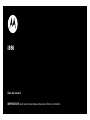 1
1
-
 2
2
-
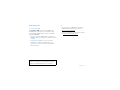 3
3
-
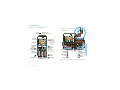 4
4
-
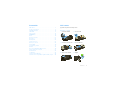 5
5
-
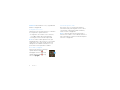 6
6
-
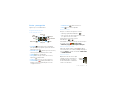 7
7
-
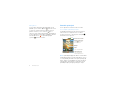 8
8
-
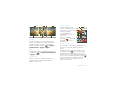 9
9
-
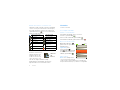 10
10
-
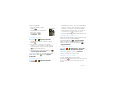 11
11
-
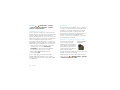 12
12
-
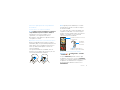 13
13
-
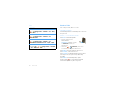 14
14
-
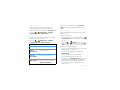 15
15
-
 16
16
-
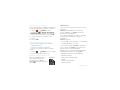 17
17
-
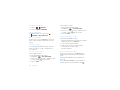 18
18
-
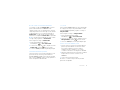 19
19
-
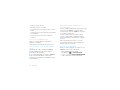 20
20
-
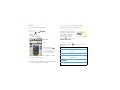 21
21
-
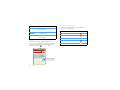 22
22
-
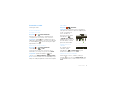 23
23
-
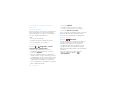 24
24
-
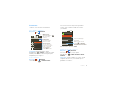 25
25
-
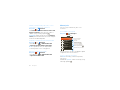 26
26
-
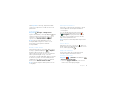 27
27
-
 28
28
-
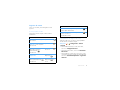 29
29
-
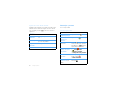 30
30
-
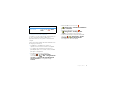 31
31
-
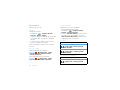 32
32
-
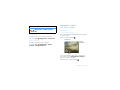 33
33
-
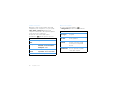 34
34
-
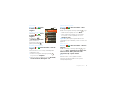 35
35
-
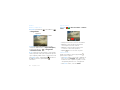 36
36
-
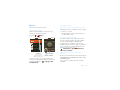 37
37
-
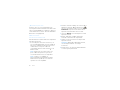 38
38
-
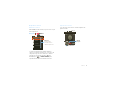 39
39
-
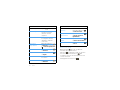 40
40
-
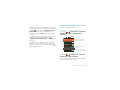 41
41
-
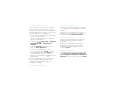 42
42
-
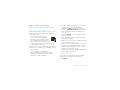 43
43
-
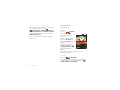 44
44
-
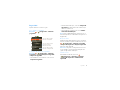 45
45
-
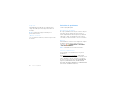 46
46
-
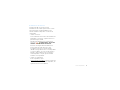 47
47
-
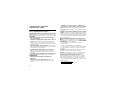 48
48
-
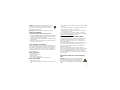 49
49
-
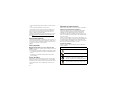 50
50
-
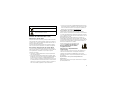 51
51
-
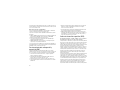 52
52
-
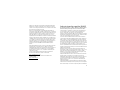 53
53
-
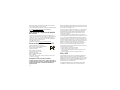 54
54
-
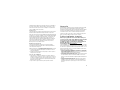 55
55
-
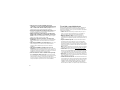 56
56
-
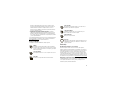 57
57
-
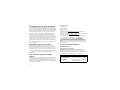 58
58
-
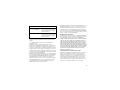 59
59
-
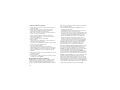 60
60
-
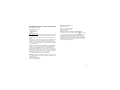 61
61
-
 62
62
-
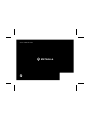 63
63
Motorola I886 Guía del usuario
- Categoría
- Teléfonos móviles
- Tipo
- Guía del usuario
Artículos relacionados
-
Motorola i786 Guía del usuario
-
Motorola WX-292 El manual del propietario
-
Motorola MOTO KEY WIFI El manual del propietario
-
Motorola MOTO WX-290 Guía de inicio rápido
-
Motorola XT-627 El manual del propietario
-
Motorola W-510 Manual de usuario
-
Motorola XT-626 El manual del propietario
-
Motorola i867w Nextel Guía del usuario
-
Motorola Titanium El manual del propietario
-
Motorola I420 Manual de usuario